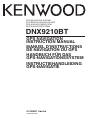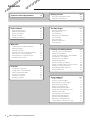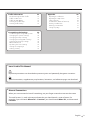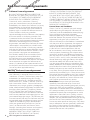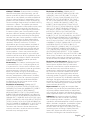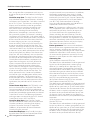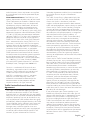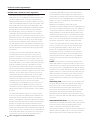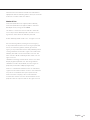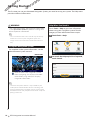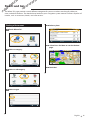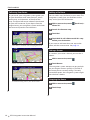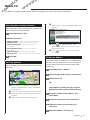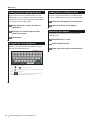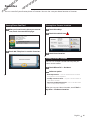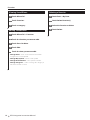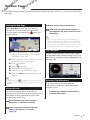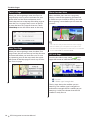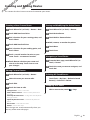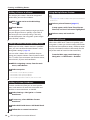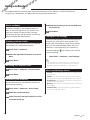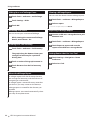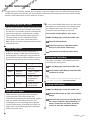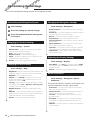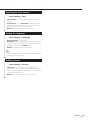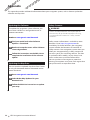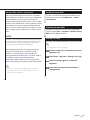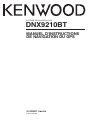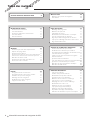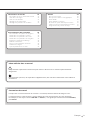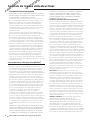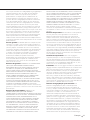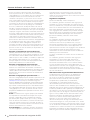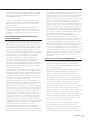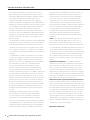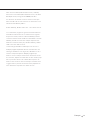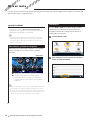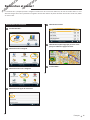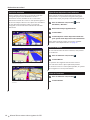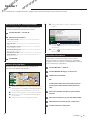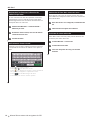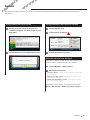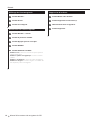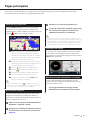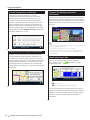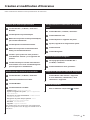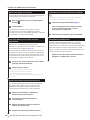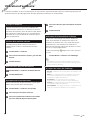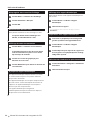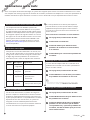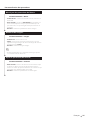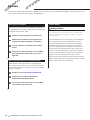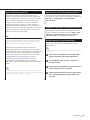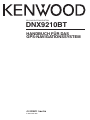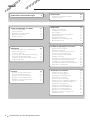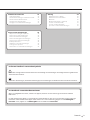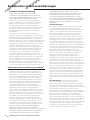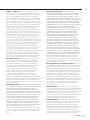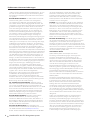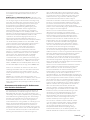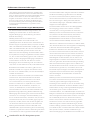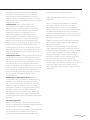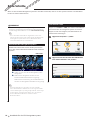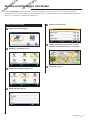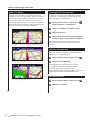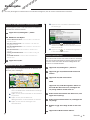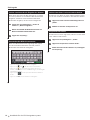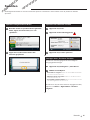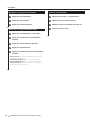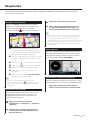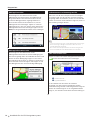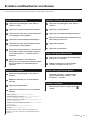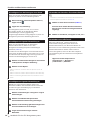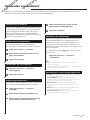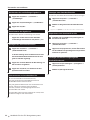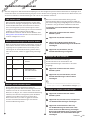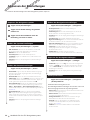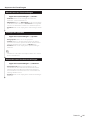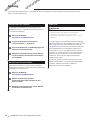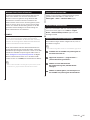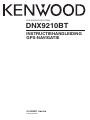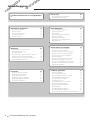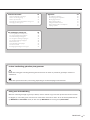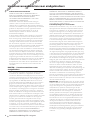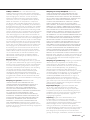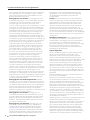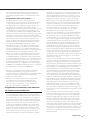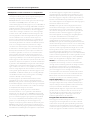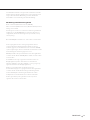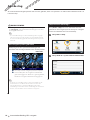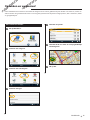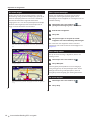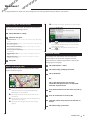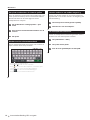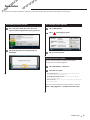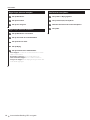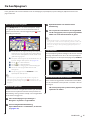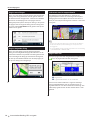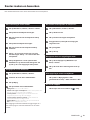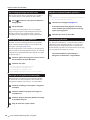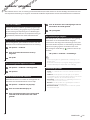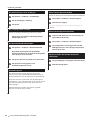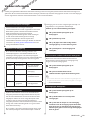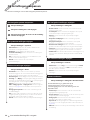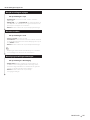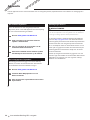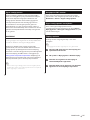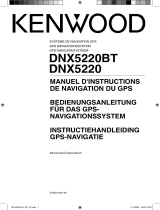Kenwood DNX 9210 BT Handleiding
- Categorie
- Navigators
- Type
- Handleiding
Pagina wordt geladen...
Pagina wordt geladen...
Pagina wordt geladen...
Pagina wordt geladen...
Pagina wordt geladen...
Pagina wordt geladen...
Pagina wordt geladen...
Pagina wordt geladen...
Pagina wordt geladen...
Pagina wordt geladen...
Pagina wordt geladen...
Pagina wordt geladen...
Pagina wordt geladen...
Pagina wordt geladen...
Pagina wordt geladen...
Pagina wordt geladen...
Pagina wordt geladen...
Pagina wordt geladen...
Pagina wordt geladen...
Pagina wordt geladen...
Pagina wordt geladen...
Pagina wordt geladen...
Pagina wordt geladen...
Pagina wordt geladen...
Pagina wordt geladen...
Pagina wordt geladen...
Pagina wordt geladen...
Pagina wordt geladen...
Pagina wordt geladen...
Pagina wordt geladen...
Pagina wordt geladen...
Pagina wordt geladen...
Pagina wordt geladen...
Pagina wordt geladen...
Pagina wordt geladen...
Pagina wordt geladen...
Pagina wordt geladen...
Pagina wordt geladen...
Pagina wordt geladen...
Pagina wordt geladen...
Pagina wordt geladen...
Pagina wordt geladen...
Pagina wordt geladen...
Pagina wordt geladen...
Pagina wordt geladen...
Pagina wordt geladen...
Pagina wordt geladen...
Pagina wordt geladen...
Pagina wordt geladen...
Pagina wordt geladen...
Pagina wordt geladen...
Pagina wordt geladen...
Pagina wordt geladen...
Pagina wordt geladen...
Pagina wordt geladen...
Pagina wordt geladen...
Pagina wordt geladen...
Pagina wordt geladen...
Pagina wordt geladen...
Pagina wordt geladen...
Pagina wordt geladen...
Pagina wordt geladen...
Pagina wordt geladen...
Pagina wordt geladen...
Pagina wordt geladen...
Pagina wordt geladen...
Pagina wordt geladen...
Pagina wordt geladen...
Pagina wordt geladen...
Pagina wordt geladen...
Pagina wordt geladen...
Pagina wordt geladen...
Pagina wordt geladen...
Pagina wordt geladen...
Pagina wordt geladen...
Pagina wordt geladen...
Pagina wordt geladen...
Pagina wordt geladen...
Pagina wordt geladen...
Pagina wordt geladen...
Pagina wordt geladen...
Pagina wordt geladen...
Pagina wordt geladen...
Pagina wordt geladen...
Pagina wordt geladen...

2 Instructiehandleiding GPS-navigatie
CONCEPT
Aan de slag 10
Het navigatiesysteem gebruiken 10
Hulp wanneer dat nodig is 10
De hoofdpagina's 17
De kaartpagina weergeven 17
myTrends gebruiken 17
Tripcomputer 17
Reisinformatie opnieuw instellen 17
Pagina met afslagen 18
Pagina Volgende afslag 18
Informatie over Knooppuntbeeld 18
Pagina GPS-info 18
Licentieovereenkomsten voor eindgebruikers
4
Opzoeken en wegwezen! 11
Een restaurant zoeken 11
Uw route volgen 12
Een via-punt toevoegen 12
Een omweg maken 12
De route stoppen 12
Favorieten 15
Gevonden plaatsen opslaan 15
Uw huidige locatie opslaan 15
Een thuislocatie instellen 15
Opgeslagen plaatsen bekijken 16
Opgeslagen plaatsen bewerken 16
Een favoriet verwijderen 16
Routes maken en bewerken 19
Een nieuwe eigen route maken 19
Aangepaste routes bewerken 19
De actieve route opslaan en aanpassen 19
Navigeren door een opgeslagen route 19
Alle opgeslagen routes verwijderen 19
Uw route stoppen 19
Een omweg toevoegen aan een route 20
Omrijden bij aangegeven gebieden 20
Een eigen te vermijden punt toevoegen 20
Meerdere routevoorbeelden gebruiken 20
trafficTrends gebruiken 20
Waarheen? 13
Zoeken nabij een andere locatie 13
Opties op de pagina Ga! 13
Een adres zoeken 13
Een plaats zoeken door de naam te spellen 14
Werken met het schermtoetsenbord 14
Locaties zoeken in een andere omgeving 14
Uw zoekopdracht verkleinen 14
ecoRoute
™
gebruiken 21
Info over ecoRoute 21
Een voertuigprofiel maken 21
Uw voertuigprofiel opnieuw instellen 21
Het brandstofverbruik kaliberen 21
De ecoChallenge aangaan 21
ecoChallenge-scores 21
Uw ecoChallenge-score verbergen 22
Uw score opnieuw instellen 22
Uw brandstofverbruik bekijken 22
Afstandsrapport 22
Een afstandsrapport bekijken 22
Een afstandsrapport exporteren 22
Routes instellen die minder brandstof verbruiken 22
Inhoudsopgave

Nederlands 3
Appendix 26
De software bijwerken 26
De kaartgegevens bijwerken 26
Beveiligingscamera's 26
Eigen nuttige punten 27
Aangepaste POI's zoeken 27
Eigen nuttige punten verwijderen 27
Triplogs opslaan 27
De instellingen aanpassen 24
Het navigatiesysteem aanpassen 24
De systeeminstellingen wijzigen 24
De kaartinstellingen wijzigen 24
De navigatie-instellingen wijzigen 24
De scherminstellingen wijzigen 24
Routevoorkeuren 24
De tijdsinstellingen wijzigen 25
De talen instellen 25
Beveiligingsinstellingen toevoegen 25
In deze handleiding gebruikte pictogrammen
Er worden belangrijke voorzorgsmaatregelen beschreven om letsel en potentieel gevaarlijke situaties te
voorkomen.
Er worden speciale instructies, extra uitleg, beperkingen en referentiepagina's beschreven.
Verkeersinformatie 23
Verkeersinformatie-ontvanger 23
Verkeer in uw omgeving 23
Verkeer op uw route 23
De kaart met verkeersinformatie weergeven 23
Vertragingen weergeven 23
Uitleg over de handleiding
Wanneer u wordt gevraagd ergens op te tikken, dient u met uw vinger een item op het scherm aan te raken.
De pijltjes (>) in de tekst geven aan dat u een reeks items dient aan te raken. Als in de tekst bijvoorbeeld “tik
op Waarheen?> Favorieten“ staat, tik dan eerst op Waarheen? en vervolgens op Favorieten.

4 Instructiehandleiding GPS-navigatie
Licentieovereenkomsten voor eindgebruikers
Softwarelicentieovereenkomst
DOOR DE DNX9210BT TE GEBRUIKEN GEEFT U
AAN DAT U AKKOORD GAAT MET DE BEPALINGEN
EN VOORWAARDEN VAN ONDERSTAANDE
SOFTWARELICENTIEOVEREENKOMST. LEES DEZE
OVEREENKOMST ZORGVULDIG.
Garmin Ltd. en/of haar dochterondernemingen
(“Garmin“) kent u een beperkte licentie toe om de
software die is ingebouwd in dit toestel (de “software“)
in binaire, uitvoerbare vorm te gebruiken bij het normale
gebruik van dit product. De titel, eigendomsrechten
en intellectuele eigendomsrechten in en op de
Software blijven in bezit van Garmin en/of haar
dochtermaatschappijen.
U erkent dat de Software het eigendom is van Garmin
en/of haar externe leveranciers en wordt beschermd
door de wetgeving met betrekking tot auteursrechten
van de Verenigde Staten van Amerika en internationale
verdragen inzake auteursrechten. U erkent bovendien
dat de structuur, organisatie en code van de Software,
waarvan de broncode niet wordt verschaft, waardevolle
handelsgeheimen van Garmin en/of haar externe
leveranciers zijn en dat de Software in de broncodevorm
een waardevol handelsgeheim van Garmin en/of haar
externe leveranciers blijft. U verklaart dat u de Software
of elk deel daarvan niet zult decompileren, demonteren,
wijzigen, onderwerpen aan reverse assembling of reverse
engineering, herleiden tot door mensen leesbare vorm
of afgeleide werken zult maken op basis van de Software.
U verklaart dat u de software niet zult exporteren of
herexporteren naar landen die de exportwetten van de
Verenigde Staten van Amerika of van andere landen
schenden.
NAVTEQ® - Licentieovereenkomst voor
eindgebruikers
De in uw Garmin-product opgenomen software (hierna
te noemen de ´Software´) is eigendom van Garmin
Ltd. of haar dochtermaatschappijen (hierna te noemen
´Garmin´). De kaartgegevens van derde partijen die in uw
Garmin-product zijn opgenomen (de ´Kaartgegevens´),
zijn eigendom van NAVTEQ North America LLC en/of
gelieerde ondernemingen (“NAVTEQ“) en zijn in licentie
gegeven aan Garmin. Garmin heeft ook licenties op
informatie, tekst, beelden, graphics, foto's, audio, video en
andere toepassingen en gegevens van derden (´Inhoud
van derden´). De Kaartgegevens en Gegevens van derde
partijen worden gezamenlijk de ´Gegevens´ genoemd.
Zowel de Software als de Gegevens worden beschermd
door auteursrechten en internationale verdragen inzake
auteursrecht. De Software en Gegevens worden in licentie
gegeven, niet verkocht. De Software en de Gegevens
worden geleverd onder de volgende licentie en zijn
onderhevig aan de hierna volgende voorwaarden, welke
worden overeengekomen tussen de Eindgebruiker (hierna
te noemen ´u´ of ´uw´) enerzijds, en Garmin en diens
licentiehouders (inclusief hun respectieve licentiehouders
en leveranciers) en de dochterondernemingen anderzijds.
BELANGRIJK: LEES DEZE LICENTIEOVEREENKOMST
ZORGVULDIG DOOR VOORDAT U HET PRODUCT GAAT
GEBRUIKEN. DOOR DIT PRODUCT TE INSTALLEREN,
KOPIËREN OF ANDERSZINS TE GEBRUIKEN, ERKENT U
DAT U DE LICENTIEOVEREENKOMST HEBT GELEZEN EN
AKKOORD GAAT MET DE VOORWAARDEN ERVAN. GAAT U
NIET AKKOORD, STUUR DAN VOOR VOLLEDIGE RESTITUTIE
VAN HET AANKOOPBEDRAG HET VOLLEDIGE PRODUCT
BINNEN 7 DAGEN NA DE AANKOOPDATUM (ALS U HET
NIEUW HEBT GEKOCHT) TERUG NAAR DE DEALER BIJ WIE
U HET PRODUCT HEBT GEKOCHT.
Licentiebepalingen en -voorwaarden
Garmin (hierna te noemen ´wij´, ´we´ of ´ons´) levert u
opslagmedia met daarop de computersoftware (hierna
te noemen de ´Software´) en de daarin opgenomen of
meegeleverde Gegevens, met inbegrip van eventuele
online documentatie of elektronische documentatie en
gedrukt materiaal (in deze Licentieovereenkomst samen
te noemen het ´Product´), en verleent u een beperkte,
niet-exclusieve licentie om het product te gebruiken
in overeenstemming met de voorwaarden van deze
Overeenkomst. U gaat ermee akkoord deze Gegevens
en het Garmin-product uitsluitend aan te wenden voor
persoonlijk gebruik, of, indien van toepassing, voor
activiteiten binnen uw bedrijf, en niet voor servicebureaus,
timesharing, wederverkoop of vergelijkbare doeleinden.
Dienovereenkomstig, maar onder voorbehoud van de in
de volgende paragrafen vastgelegde beperkingen, mag
u deze Gegevens uitsluitend kopiëren als dit noodzakelijk
is om ze te kunnen (i) weergeven en (ii) opslaan, mits u
geen enkele vermelding van auteursrechten verwijdert
en de Software of de Gegevens op geen enkele manier
wijzigt. U gaat ermee akkoord het Product niet anderszins
te reproduceren, kopiëren, wijzigen, decompileren,
aan reverse engineering te onderwerpen of afgeleide
werken van delen van het Product te maken en dat u
het Product op geen enkele wijze en voor geen enkel
doeleinde overbrengt of verspreidt, met uitzondering van
voor zover toegestaan volgens de wet. Tevens behoudt
Garmin zich het recht voor het leveren van gegevens
die worden verstrekt door een willekeurige externe
provider, te beëindigen, wanneer deze provider stopt met
het verstrekken van dergelijke inhoud, of wanneer het
contract tussen Garmin en deze provider om welke reden
dan ook wordt beëindigd.
Beperkingen. Met uitzondering van de gevallen waarin
Garmin u hiervoor een specifieke licentie heeft verstrekt,
en zonder afbreuk te doen aan de voorgaande paragraaf,
mag u deze Gegevens niet gebruiken in combinatie
met producten, systemen of toepassingen die zijn
geïnstalleerd op of anderszins verbonden zijn met, of
die communiceren met voertuigen, en die kunnen
worden gebruikt voor transport- of wagenparkbeheer
of vergelijkbare toepassingen, en waarbij de Gegevens
worden gebruikt door een centrale regelcentrale voor
het coördineren van een wagenpark. Bovendien is het
verboden de Gegevens of de Garmin-producten die
de Gegevens bevatten te verhuren of te leasen aan
een andere persoon of een derde partij. Alleen die
autoverhuurbedrijven die van Garmin uitdrukkelijke
schriftelijke toestemming hebben gekregen om Garmin-
producten met daarop de Gegevens aan hun klanten
te verhuren, zijn gerechtigd dergelijke producten te
verhuren.

Nederlands 5
nüMaps™ Lifetime. Als u een abonnement op
nüMaps Lifetime aanschaft (deze worden afzonderlijk
verkocht), ontvangt u per jaar maximaal vier (4 updates)
op de Kaartgegevens, wanneer en voor zover deze
updates beschikbaar worden gesteld op de website
van Garmin, voor een (1) compatibel Garmin-product,
totdat de levensduur van uw product is verlopen of
(als dit zich eerder voordoet) totdat Garmin niet langer
Kaartgegevens ontvangt van NAVTEQ. De updates die u
bij dit abonnement ontvangt, zijn updates voor dezelfde
geografische kaartgegevens die deel uitmaken van het
oorspronkelijke Garmin-product dat u hebt aangeschaft.
Het kan voorkomen dat er onvoldoende geheugenruimte
op uw Garmin-product beschikbaar is om een update
voor de Kaartgegevens te laden die deel uitmaken van
het oorspronkelijke Garmin-product. In een dergelijk geval
moet u of (a) een update met een kleiner dekkingsgebied
van de kaartgegevens selecteren, of (b) een afzonderlijke
microSD-kaart aanschaffen of een SD-kaart aanschaffen
(zoals van toepassing voor uw Garmin-product) en alles
of een deel van het dekkingsgebied van de update voor
uw kaartgegevens op de kaart te laden en de kaart in
de uitsparing voor de microSD-kaart of SD-kaart in uw
Garmin-product te plaatsen. Garmin kan uw nüMaps
Lifetime-abonnement te allen tijde annuleren als u een
van de voorwaarden van deze Overeenkomst of uw
abonnement schendt. U kunt uw nüMaps Lifetime-
abonnement niet overdragen op andere personen of
Garmin-producten.
Geen garantie. Dit Product (met inbegrip van de
Gegevens) wordt in de huidige staat (´as it is´) geleverd
en u gaat ermee akkoord het op eigen risico te gebruiken.
Garmin en haar licentiehouders (en hun licentiehouders
en leveranciers) bieden geen garanties en doen geen
uitspraken, uitdrukkelijk noch impliciet, naar aanleiding
van de wet of anderszins, met inbegrip van, maar
niet beperkt tot, inhoud, kwaliteit, nauwkeurigheid,
volledigheid, doeltreffendheid, betrouwbaarheid,
verkoopbaarheid, geschiktheid voor een bepaald doel,
nut, gebruik of resultaten die het Product biedt, of dat
de Gegevens of de server ononderbroken en storingsvrij
werkt.
Afwijzing van garantie. GARMIN EN HAAR
LICENTIEHOUDERS (MET INBEGRIP VAN HUN
LICENTIEHOUDERS EN LEVERANCIERS) WIJZEN ALLE
UITDRUKKELIJKE OF GEÏMPLICEERDE GARANTIES
VAN KWALITEIT, PRESTATIES, VERKOOPBAARHEID,
GESCHIKTHEID VOOR EEN BEPAALD DOEL OF NIET-
INBREUKMAKENDHEID AF. GEEN ENKEL(E) MONDELINGE
OF SCHRIFTELIJKE DOOR GARMIN OF HAAR
LEVERANCIERS EN LICENTIEHOUDERS VERSTREKT(E)
ADVIEZEN OF INFORMATIE VORMT EEN GARANTIE, EN
U KUNT GEEN RECHTEN ONTLENEN AAN DERGELIJKE
ADVIEZEN OF INFORMATIE. DEZE AFWIJZING VAN
GARANTIES IS EEN ESSENTIËLE VOORWAARDE VAN
DEZE OVEREENKOMST. Bepaalde staten, gebieden en
landen staan uitsluiting van bepaalde garanties niet toe,
waardoor de hiervoor genoemde uitsluiting mogelijk niet
op u van toepassing is.
Afwijzing van aansprakelijkheid. Garmin EN
HAAR LICENTIEHOUDERS (MET INBEGRIP VAN HUN
LICENTIEHOUDERS EN LEVERANCIERS) ZIJN U GEEN
AANSPRAKELIJKHEID VERSCHULDIGD: MET BETREKKING
TOT SCHADECLAIMS, VORDERINGEN OF AANKLACHTEN,
ONGEACHT DE AARD VAN DE OORZAAK VAN DE
SCHADECLAIM, VORDERING OF AANKLACHT, WEGENS
VERLIES, PERSOONLIJK LETSEL OF SCHADE, DIRECT
NOCH INDIRECT, DIE MOGELIJK VOORTVLOEIEN UIT HET
GEBRUIK OF HET IN BEZIT HEBBEN VAN DE INFORMATIE;
OF VOOR WINSTDERVING, INKOMSTENDERVING, VERLIES
VAN CONTRACTEN OF SPAARTEGOEDEN, OF ENIGERLEI
ANDERE DIRECTE, INDIRECTE, INCIDENTELE OF SPECIALE
SCHADE OF GEVOLGSCHADE DIE VOORTVLOEIEND UIT
UW GEBRUIK OF HET NIET KUNNEN GEBRUIKEN VAN DEZE
INFORMATIE, FOUTEN IN DE GEGEVENS OF INFORMATIE,
OF SCHENDING VAN DEZE VOORWAARDEN, HETZIJ OP
GROND VAN CONTRACT OF WEGENS ONRECHTMATIGE
DAAD, HETZIJ OP BASIS VAN EEN GARANTIE, ZELFS ALS
GARMIN OF HAAR LICENTIEHOUDERS OP DE HOOGTE
ZIJN GEBRACHT VAN DE MOGELIJKHEID VAN DERGELIJKE
SCHADE. DE TOTALE AANSPRAKELIJKHEID VAN GARMIN
EN HAAR LICENTIEHOUDERS MET BETREKKING TOT DE
VERPLICHTINGEN KRACHTENS DEZE OVEREENKOMST
OF ANDERSZINS MET BETREKKING TOT HET GARMIN-
PRODUCT OF DE GEGEVENS IS NOOIT HOGER DAN $ 1,00.
Bepaalde staten, gebieden en landen staan uitsluiting van
bepaalde aansprakelijkheden of beperkingen van schade
niet toe, waardoor het voornoemde mogelijk niet op u
van toepassing is.
Afwijzing van goedkeuring. Verwijzing naar producten,
diensten, processen, hyperlinks naar derden of naar
andere Gegevens door middel van handelsnamen,
handelsmerken, fabrikanten of leveranciers of anderszins
vormen niet noodzakelijkerwijs een goedkeuring,
sponsorschap of aanbeveling door Garmin of haar
licentiehouders. De individuele wederverkoper is volledig
verantwoordelijk voor de product- en service-informatie.
De naam NAVTEQ en het NAVTEQ-logo, de NAVTEQ-
en NAVTEQ ON BOARD-handelsmerken en -logo's, en
andere handelsmerken en handelsnamen waarvan
NAVTEQ North America LLC de eigenaar is, mogen op
geen enkele wijze voor commerciële doeleinden worden
gebruikt zonder uitdrukkelijke voorafgaande schriftelijke
toestemming van NAVTEQ.
Exportbeperkingen. U gaat ermee akkoord delen
van de aan u geleverde Gegevens of rechtstreeks
daarvan afgeleide producten vanaf geen enkele plek
te exporteren, tenzij dit in overeenstemming met en in
combinatie met alle vereiste licenties en goedkeuringen
krachtens toepasselijke exportwetten, -regels en
-regelgevingen gebeurt.
Vrijwaring. U gaat ermee akkoord Garmin, haar
licentiehouders en leveranciers (met inbegrip
van hun respectieve licentiehouders, leveranciers,
gevolmachtigden, dochtermaatschappijen, gerelateerde
ondernemingen en hun respectieve bestuurders,
managers, werknemers, aandeelhouders, agenten en
vertegenwoordigers) schadeloos te stellen en te vrijwaren
van alle aansprakelijkheden, verliezen, persoonlijk letsel
(met inbegrip van persoonlijk letsel met de dood tot
gevolg), vorderingen, aanklachten, onkosten of claims van

6 Instructiehandleiding GPS-navigatie
welke aard dan ook, met inbegrip van, maar niet beperkt
tot, advocaatkosten die voortvloeien uit of in verband
staan met het gebruik of het in bezit hebben van het
Product (inclusief de Gegevens).
Kaartgegevens van Canada. De Kaartgegevens voor
Canada kunnen gegevens van licentiehouders omvatten
of weergeven, inclusief Her Majesty en Canada Post.
Dergelijke gegevens worden in de huidige staat
(´as it is´) in licentie gegeven. De licentiehouders, inclusief
Her Majesty en Canada Post, bieden met betrekking tot
deze gegevens geen garanties en doen geen uitspraken,
uitdrukkelijk noch impliciet, over zaken die voortvloeien
uit wettelijke of andere bepalingen, met inbegrip van,
maar niet beperkt tot, effectiviteit, nauwkeurigheid,
volledigheid, doeltreffendheid of geschiktheid voor een
bepaald doel. De licentiehouders, inclusief Her Majesty en
Canada Post, zijn geen aansprakelijkheid verschuldigd met
betrekking tot schadeclaims, vorderingen of aanklachten,
ongeacht de aard van de schadeclaim, vordering of
aanklacht wegens verlies, persoonlijk letsel of schade,
noch direct, noch indirect, die kan voortvloeien uit het
gebruik of bezit van de gegevens of de Kaartgegevens.
De licentiehouders, inclusief Her Majesty en Canada
Post, zullen niet aansprakelijk worden gehouden voor
het verlies van inkomsten of contracten of voor andere
gevolgschade van welke aard dan ook die voortvloeit
uit defecten in de gegevens of de Kaartgegevens.
U zult de licentiehouders, inclusief Her Majesty the
Queen, de Minister of Natural Resources of Canada en
Canada Post en hun leidinggevenden, werknemers en
vertegenwoordigers vrijwaren tegen alle schadeclaims,
vorderingen of aanklachten, onafhankelijk van de aard
van deze schadeclaims, vorderingen of aanklachten
wegens verlies, kosten, schadevergoedingen, persoonlijk
letsel (inclusief overlijden) die voortvloeien uit het gebruik
of bezit van de gegevens of de Kaartgegevens. De
bepalingen in deze paragraaf vormen een aanvulling op
alle rechten en verplichtingen van de partijen onder de
Overeenkomst. Voor zover een bepaling in deze paragraaf
in strijd is met de Overeenkomst zullen de bepalingen
van deze paragraaf prevaleren.
Kaartgegevens van de Verenigde Staten. NAVTEQ
is houder van een niet-exclusieve licentie van de United
States Postal Service® om ZIP+4®-informatie te publiceren
en verkopen. ©United States Postal Service® 2010. Prijzen
worden niet vastgesteld, aangestuurd of goedgekeurd
door de United States Postal Service®. De volgende
merken en registraties zijn eigendom van de USPS:United
States Postal Service, USPS en ZIP+4.
Kaartgegevens van Canada. Kaartgegevens van
Canada omvat informatie die met toestemming van de
Canadese autoriteiten wordt gebruikt, waaronder © Her
Majesty, © Queen's Printer for Ontario, © Canada Post,
GeoBase®, © Department of Natural Resources Canada.
Alle rechten voorbehouden.
Kaartgegevens van Australië. Kaartgegevens voor
Australië zijn gebaseerd op gegevens die NAVTEQin
licentie heeft verkregen van PSMA Australia Limited
(www.psma.com.au). Bovendien omvat het Product
gegevens van © 2010 Telstra Corporation Limited, GM
Holden Limited, Intelematics Australia Pty Ltd, Sentinel
Content Pty Limited en Continental Pty Ltd. Als in de
kaartgegevens van uw Product RDS-TMC-codes zijn
opgenomen, zijn de verkeerslocatiecodes afkomstig
van © 2010 Telstra Corporation Limited en haar
licentiehouders.
Termijn. Deze Overeenkomst is van kracht totdat (i)
indien van toepassing, uw abonnementperiode wordt
beëindigd (door u of door Garmin) of verloopt, of (ii)
totdat Garmin deze Overeenkomst om welke reden
dan ook beëindigt, waaronder maar niet beperkt tot,
als Garmin van mening is dat u de bepalingen van
deze Overeenkomst hebt geschonden. Ook wordt deze
Overeenkomst onmiddellijk beëindigd na beëindiging
van een overeenkomst tussen Garmin en een derde partij
waarvan Garmin een licentie heeft voor het gebruik van
de Gegevens.
Volledige overeenkomst. Deze voorwaarden vormen
de volledige overeenkomst tussen Garmin (en haar
licentiehouders, met inbegrip van hun licentiehouders
en leveranciers) en u met betrekking tot het hierin
genoemde onderwerp, en deze voorwaarden vervangen
als zodanig eventuele geschreven of mondelinge
overeenkomsten die voordien van kracht waren met
betrekking tot dit onderwerp.
Toepasselijk recht.
(a) Voor de NAVTEQ-gegevens voor de Europese Unie
Op de hiervoor genoemde voorwaarden is het
Nederlands recht van toepassing, zonder dat dit (i)
conflicten met wettelijke bepalingen tot gevolg kan
hebben, of (ii) het verdrag van de Verenigde Naties inzake
internationale verkoopovereenkomsten betreffende
roerende zaken wordt toegepast. Dit verdrag wordt
expliciet uitgesloten. U gaat ermee akkoord eventuele
geschillen, schadeclaims en gerechtelijke procedures
die voortvloeien uit of die samenhangen met de onder
deze overeenkomst aan u geleverde NAVTEQ-Gegevens,
aanhangig te maken bij de rechtsbevoegde instanties in
Nederland.
(b) Voor de NAVTEQ-gegevens voor Noord-Amerika en
voor andere, niet-EU-landen
Op de hiervoor genoemde voorwaarden is het recht
van de Amerikaanse staat Illinois van toepassing, zonder
dat dit (i) conflicten met wettelijke bepalingen tot
gevolg kan hebben, of (ii) het verdrag van de Verenigde
Naties inzake internationale verkoopovereenkomsten
betreffende roerende zaken wordt toegepast. Dit verdrag
wordt expliciet uitgesloten. U gaat ermee akkoord
eventuele geschillen, schadeclaims en rechtsprocedures
die voortvloeien uit of die samenhangen met de onder
deze overeenkomst aan u geleverde NAVTEQ-Gegevens,
aanhangig te maken bij de rechtsbevoegde instanties in
de Amerikaanse staat Illinois.
(c) Voor geschillen, schadeclaims en rechtsprocedures die
niet betrekking hebben op de NAVTEQ-Gegevens
Op de hiervoor genoemde voorwaarden is het recht van
de Amerikaanse staat Kansas van toepassing, waarbij
geen rekening wordt gehouden met (i) conflicterende
rechtsprincipes, of (ii) het verdrag van de Verenigde
Naties inzake internationale verkoopovereenkomsten
betreffende roerende zaken, welke uitdrukkelijk wordt
uitgesloten. U gaat ermee akkoord eventuele geschillen,
schadeclaims en rechtsprocedures voortvloeiend uit
Licentieovereenkomsten voor eindgebruikers

Nederlands 7
of in verband met de krachtens deze overeenkomst
aan u geleverde Gegevens, aanhangig te maken bij
de rechtsbevoegde instanties in de Amerikaanse staat
Kansas.
Eindgebruikers binnen de overheid. Als de
Eindgebruiker een instantie, afdeling of andere
rechtspersoon van de overheid van de Verenigde Staten
is, of geheel of gedeeltelijk door de overheid van de
Verenigde Staten wordt gefinancierd, dan gelden voor
het gebruik en de duplicatie, reproductie, vrijgave,
wijziging, openbaarmaking of overdracht van het Product
of de bijbehorende documentatie de bepalingen die
zijn vastgelegd in DFARS 252.227-7014(a)(1) (JUNI 1995)
(definitie van commerciële computersoftware volgens het
Amerikaanse ministerie van defensie), DFARS 27.7202-1
(beleid van het Amerikaanse ministerie van defensie met
betrekking tot commerciële computersoftware), FAR
52.227-19 (JUNI 1987) (artikel betreffende commerciële
computersoftware voor burgerlijke instanties), DFARS
252.227-7015 (NOVEMBER 1995) (artikel van het
Amerikaanse ministerie van defensie met betrekking
tot technische gegevens en commerciële items); FAR
52.227-14 substituten I, II en III (JUNI 1987) (artikel met
betrekking tot technische gegevens en niet-commerciële
computersoftware van burgerlijke instanties); en/of
FAR 12.211 en FAR 12.212 (aankopen van commerciële
items), voor zover van toepassing. Mochten de FAR- en
de DFARS-bepalingen conflicteren met de voorwaarden
van deze licentieovereenkomst, dan is de interpretatie die
de grootste beperkingen oplevert voor de overheid van
de Verenigde Staten bindend. De leverancier/fabrikant is
Garmin International, Inc., 1200 East 151st Street, Olathe,
KS 66062, USA and NAVTEQ North America LLC, 425 West
Randolph Street, Chicago, Illinois 60606 USA.
Garmin® is een handelsmerk van Garmin Ltd. of haar
dochtermaatschappijen en is geregistreerd in de
Verenigde Staten en andere landen. Deze handelsmerken
mogen niet worden gebruikt zonder uitdrukkelijke
toestemming van Garmin.
NAVTEQ is een handelsmerk in de Verenigde Staten
en andere landen. Alle andere bedrijfsnamen en
handelsmerken die in deze documentatie worden
genoemd, zijn het eigendom van hun respectieve
eigenaars. Alle rechten voorbehouden.
Eindgebruikersovereenkomst voor abonnees
van verkeersinformatiediensten
De aanbieder van verkeersinformatiediensten is eigenaar
van de rechten op de gegevens over verkeerssituaties
en op het RDS/TMC-netwerk waarin deze diensten wor-
den aangeboden. Het is niet toegestaan om gegevens
over verkeerssituaties geheel of gedeeltelijk te wijzigen,
kopiëren, scannen of langs andere weg te reproduceren,
dupliceren, herpubliceren, verzenden of distribueren.
U gaat ermee akkoord de aanbieder van verkeersinfor-
matiediensten, daaraan verbonden rechtspersonen, en
Garmin Ltd. en haar dochterondernemingen te verde-
digen in, schadeloos te stellen voor en te vrijwaren van
eisen, schades, kosten of overige uitgaven die direct
of indirect voortvloeien uit (a) niet-toegestaan gebruik
uwerzijds van de gegevens over verkeerssituaties en/of
het RDS/TMC-netwerk, (b) een schending uwerzijds van
deze Eindgebruikersovereenkomst voor abonnees van
verkeersinformatiediensten en/of (c) niet-toegestane of
onwettige activiteiten uwerzijds in deze samenhang.
Verkeersinformatie is uitsluitend informatief van aard.
U aanvaardt alle risico's die voortvloeien uit het gebruik
hiervan. De aanbieder van verkeersinformatiediensten,
Garmin Ltd. (en haar dochtermaatschappijen) en hun
leveranciers doen geen uitspraken over de inhoud,
de verkeerssituaties en de conditie van de wegen,
de berijdbaarheid van wegen of de snelheid.
Garmin en haar aanbieder(s) van verkeersinformatiedien-
sten geven voor de verkeersgegevens geen garantie
op geschiktheid voor noch op compatibiliteit met het
Garmin-product en geen garantie op een juiste werking
van de verkeersgegevens bij integratie en/of koppeling
met het Garmin-product. Daarnaast geven Garmin en
haar aanbieder(s) van verkeersinformatiediensten geen
garantie op de betrouwbaarheid, nauwkeurigheid en
volledigheid van de verkeersgegevens, die van tijd tot
tijd onnauwkeurigheden en/of fouten kunnen bevatten.
Voor zover wettelijk toegestaan wordt hierbij elke garantie
met betrekking tot de verkeersgegevens uitgesloten, met
inbegrip van maar niet beperkt tot verhandelbaarheid,
geschiktheid voor een specifiek doel, nauwkeurigheid en/
of volledigheid van de verkeersgegevens, alsmede het
ontbreken van virussen.
Garmin en haar aanbieder(s) van verkeersinformatiedien-
sten wijzen elke aansprakelijkheid af voor verlies, verwon-
ding of beschadiging die voortvloeit uit het gebruik of
het niet kunnen gebruiken van het Garmin-product en de
verkeersgegevens als gevolg van weersomstandigheden,
beschadiging aan doorgifteapparatuur en/of andere
uitzendinfrastructuur, natuurrampen, en/of een gebrek
aan betrouwbaarheid, volledigheid en/of nauwkeurig-
heid van de verkeersgegevens. In geen geval is Garmin
of haar aanbieder(s) van verkeersinformatiediensten u
of een andere partij aansprakelijkheid verschuldigd voor
indirecte, incidentele of speciale schade of gevolgschade
(met inbegrip van en zonder beperking indirecte, directe,
speciale of exemplaire schade of als schadevergoeding
opgelegde boetes voor handelsverlies, winstderving,
bedrijfsonderbreking of verlies van bedrijfsinformatie)
voortvloeiend uit het gebruik of het niet kunnen gebrui-
ken van het Garmin-product en/of de verkeersgegevens,
zelfs als Garmin op de mogelijkheid van dergelijke schade
is gewezen.
Als u uw Garmin-product aanschaft of deze is voorge-
laden met “levenslang“ of “één keer“ verkeersinformatie,
ontvangt u verkeersgegevens voor één (1) compatibel
Garmin-product totdat de nuttige levensduur van het
product verloopt of totdat Garmin geen verkeersgege-
vens meer ontvangt van de verkeersinformatieservice.
U kunt uw verkeersabonnement niet overdragen op
andere personen of Garmin-producten. Garmin mag deze
overeenkomst beëindigen, om wat voor reden dan ook,
inclusief, maar niet beperkt tot, als Garmin vindt dat u de
voorwaarden van deze overeenkomst overtreedt of het
contract tussen Garmin en de verkeersinformatieservice
wordt beeïndigd.

8 Instructiehandleiding GPS-navigatie
Licentieovereenkomsten voor eindgebruikers
NAVTEQ Traffic™ Licentieovereenkomst voor eindgebruikers
Mogelijk kunt u op uw Garmin-product verkeersinformatie
ontvangen. Als dat het geval is, zijn de volgende bepalingen van
toepassing op uw gebruik van uw Garmin-product.
NAVTEQ North America LLC en/of haar gelieerde ondernemingen
zoals Traffic.com (“NAVTEQ“) hebben de rechten op de
verkeerssituatiegegevens (“Verkeergegevens“) en, als u RDS/TMC- of
HD Radio™-verkeersgegevens ontvangt, de RDS/TMC- of HD Radio-
netwerken waardoor de Verkeersgegevens aan uw Garmin-product
worden geleverd. Door u te abonneren op de Verkeersgegevens,
of door deze te ontvangen of anderszins voor uzelf toegankelijk
te maken, erkent u dat u deze Overeenkomst hebt gelezen, dat
u deze begrijpt, dat u ermee akkoord gaat dat u bent gehouden
aan de voorwaarden ervan, en dat u ten minste 18 jaar oud
bent. Als u niet instemt met de bepalingen en voorwaarden van
deze overeenkomst, moet u het abonnement weigeren; als het
abonnement gebundeld is als onderdeel van uw Garmin-product,
moet u voor volledige restitutie het product binnen 7 dagen
retourneren naar de dealer bij wie u het product hebt gekocht.
U stemt ermee in de Verkeersgegevens in combinatie met uw
Garmin-product uitsluitend voor persoonlijke niet-commerciële
doeleinden te gebruiken, en niet voor een servicebureau, time-
sharing of andere doeleinden. U mag de Verkeersgegevens of
delen daarvan niet kopiëren, scannen, decompileren, aan reverse
engineering onderwerpen of een andere manier gebruiken om de
Verkeersgegevens of delen daarvan te op welke manier dan ook te
reproduceren, dupliceren, herpubliceren, verzenden of distribueren.
U gaat ermee akkoord NAVTEQ en haar gelieerde ondernemingen
en Garmin Ltd. en haar dochterondernemingen te verdedigen
tegen, schadeloos te stellen voor en te vrijwaren van eisen, schades,
kosten of overige uitgaven die direct of indirect voortvloeien uit (a)
niet-toegestaan gebruik uwerzijds van de Verkeersgegevens en/of
het RDS/TMC- of HD Radio-netwerk, (b) een schending uwerzijds
van deze Overeenkomst en/of (c) niet-toegestane of onwettige
activiteiten uwerzijds in deze samenhang.
De Verkeersgegevens zijn uitsluitend informatief van aard. U
aanvaardt alle risico's die voortvloeien uit het gebruik hiervan.
NAVTEQ (en haar gelieerde ondernemingen), Garmin Ltd. (en haar
dochtermaatschappijen) en hun leveranciers doen geen uitspraken
over de inhoud, de verkeerssituaties en de conditie van de wegen,
de berijdbaarheid van wegen of de snelheid.
De Verkeersgegevens worden geleverd in de staat waarin
deze zich bevinden (´as is´) en u gaat ermee akkoord dat het
gebruik ervan voor uw eigen risico is. NAVTEQ (en haar gelieerde
ondernemingen) en Garmin Ltd. (en haar dochterondernemingen)
geven voor de Verkeersgegevens geen garantie op geschiktheid
voor noch op compatibiliteit met het Garmin-product en geen
garantie op een juiste werking van de Verkeersgegevens bij
integratie en/of koppeling met het Garmin-product. Verder geven
NAVTEQ (en haar gelieerde ondernemingen) en Garmin Ltd. (en
haar dochterondernemingen) geen garantie met betrekking tot de
betrouwbaarheid, nauwkeurigheid, volledigheid en compleetheid
van de Verkeersgegevens, aangezien deze van tijd tot tijd
onnauwkeurigheden en/of fouten kunnen bevatten. Voor zover
wettelijk toegestaan wordt hierbij elke garantie met betrekking
tot de Verkeersgegevens uitgesloten, met inbegrip van maar niet
beperkt tot verhandelbaarheid, geschiktheid voor een specifiek
doel, nauwkeurigheid en/of volledigheid van de Verkeersgegevens,
alsmede het ontbreken van virussen.
NAVTEQ (en haar gelieerde ondernemingen), Garmin Ltd. (en
haar dochterondernemingen) en hun leveranciers wijzen elke
aansprakelijkheid af voor verlies, verwonding of beschadiging
die voortvloeit uit het gebruik of het niet kunnen gebruiken van
het Garmin-product en de Verkeersgegevens als gevolg van
weersomstandigheden, beschadiging aan doorgifteapparatuur
en/of andere uitzendinfrastructuur, natuurrampen, en/
of een gebrek aan betrouwbaarheid, volledigheid en/of
nauwkeurigheid van de verkeersgegevens. In geen geval zijn
NAVTEQ (en haar gelieerde ondernemingen), Garmin Ltd. (en haar
dochterondernemingen) of hun leveranciers u of een andere partij
aansprakelijkheid verschuldigd voor direct, indirecte, incidentele
of speciale schade of gevolgschade (met inbegrip van en zonder
beperking indirecte, directe, speciale of exemplaire schade of
als schadevergoeding opgelegde boetes voor handelsverlies,
winstderving, bedrijfsonderbreking of verlies van bedrijfsinformatie)
voortvloeiend uit het gebruik of het niet kunnen gebruiken van het
Garmin-product en/of de Verkeersgegevens, zelfs als NAVTEQ of
Garmin op de mogelijkheid van dergelijke schade is gewezen.
Verkeer. Als u uw Garmin-product aanschaft of deze is
voorgeladen met ´levenslang´ of ´één keer´ verkeersinformatie,
ontvangt u Verkeersinformatie gedurende de nuttige levensduur
van de Garmin-ontvanger (mits u een compatibel Garmin
GPS-apparaat bezit) of (als dit eerder gebeurt) totdat Garmin
geen verkeersgegevens meer ontvangt van de externe
verkeersinformatieservice. Garmin kan uw verkeersabonnement
te allen tijde annuleren als u een van de voorwaarden van deze
Overeenkomst schendt. U kunt uw verkeersabonnement niet
overdragen op andere personen of Garmin-producten.
Toepasselijk recht. Op de hiervoor genoemde voorwaarden
is het recht van de staat Illinois van toepassing, waarbij geen
rekening wordt gehouden met (i) conflicterende wetsprincipes
of (ii) het verdrag van de Verenigde Naties inzake internationale
verkoopovereenkomsten betreffende roerende, welke
uitdrukkelijk wordt uitgesloten. U gaat ermee akkoord eventuele
geschillen, claims en rechtsprocedures die voortvloeien uit of
die samenhangen met de krachtens deze overeenkomst aan
u geleverde Verkeersgegevens, aanhangig te maken bij de
rechtsbevoegde instanties in de staat Illinois.
Eindgebruikers binnen de overheid. Als de
Verkeersgegevens worden verkregen door of ten behoeve van
de regering van de Verenigde Staten of een andere entiteit die
rechten wenst of toepast die gewoonlijk worden geclaimd door
de regering van de Verenigde Staten, vormen deze gegevens een
commercieel item zoals gedefinieerd in 48 C.F.R. (´FAR´) 2.101. De
licentie op de gegevens wordt dan verstrekt in overeenstemming

Nederlands 9
met deze Overeenkomst en de geleverde of anderszins verstrekte
Verkeersgegevens worden gemarkeerd en ingevoegd zoals vereist
volgens de onderstaande Mededeling; ze zullen dan worden
behandeld in overeenstemming met deze Mededeling:
Mededeling betreffende het gebruik
Naam contractant (fabrikant/leverancier): NAVTEQ
Adres contractant (fabrikant/leverancier): 425 West Randolph Street,
Chicago, Illinois 60606
Deze Gegevens vormen een commercieel item zoals gedefinieerd
in FAR 2.101, en de NAVTEQ Traffic™ Licentieovereenkomst voor
eindgebruiker, waaronder deze Gegevens zijn verstrekt, is hierop
van toepassing.
© 2011 NAVTEQ; © 2011 Traffic.com – Alle rechten voorbehouden.
Als de regeringsfunctionaris of de regeringsinstantie die het
contract ondertekent, weigert gebruik te maken van de hier
verstrekte gegevens, moet deze functionaris of instantie NAVTEQ
op de hoogte brengen alvorens aanvullende of alternatieve rechten
met betrekking tot de Verkeersgegevens te eisen.
NAVTEQ en Traffic.com zijn handelsmerken in de Verenigde Staten
en andere landen. © 2011 NAVTEQ; © 2011 Traffic.com. Alle rechten
voorbehouden.
De HD Radio-technologie is geproduceerd onder licentie van
iBiquity Digital Corporation. Amerikaanse en internationale
patenten. HD Radio™ en de HD-, HD Radio-, en “boog“-logo's zijn
eigen handelsmerken van iBiquity Digital Corp.
Garmin® is een handelsmerk van Garmin Ltd. of haar
dochtermaatschappijen en is geregistreerd in de Verenigde Staten
en andere landen. Dit handelsmerk mag niet worden gebruikt
zonder uitdrukkelijke toestemming van Garmin. Alle andere
bedrijfsnamen en handelsmerken die in deze documentatie
worden genoemd, zijn het eigendom van hun respectieve
eigenaars. Alle rechten voorbehouden.

10 Instructiehandleiding GPS-navigatie
WAARSCHUWING
Zie “Veiligheidsmaatregelen en belangrijke informatie“ in
de Naslaggids voor productwaarschuwingen en andere
belangrijke informatie.
⁄
• De schermafbeeldingen in deze handleiding komen mogelijk
niet exact overeen met de schermen van uw navigatiesysteem.
De in deze handleiding gebruikte afbeeldingen dienen puur ter
referentie.
Het navigatiesysteem gebruiken
Raadpleeg de andere systeemhandleidingen van
Kenwood voor volledige informatie over audiosystemen.
➊
➋
DNX7210BT
➊
Tik hierop om het navigatiesysteem te openen.
➋
Hier wordt tijdens de navigatie het Kenwood-
geluid weergegeven. Wanneer u geluid gebruikt,
wordt hier navigatie-informatie weergegeven.
⁄
• De functie voor handsfree bellen is alleen beschikbaar als uw
mobiele telefoon over Bluetooth® beschikt en als deze aan
het navigatiesysteem is gekoppeld. Raadpleeg de andere
handleidingen van Kenwood en de handleiding van uw mobiele
telefoon voor informatie over het instellen en koppelen.
Hulp wanneer dat nodig is
Tik op Extra> Help voor meer informatie over het
gebruik van uw navigatiesysteem. Tik op een categorie
voor meer informatie over een onderwerp.
1 Tik op Extra> Help.
2 Tik op Zoek als u op een trefwoord wilt zoeken.
Als u uw Kenwood-navigatiesysteem voor het eerst gebruikt, dient u uw systeem in te stellen. Meer informatie vindt u in
het menu Help.
Aan de slag

Nederlands 11
Opzoeken en wegwezen!
Het menu Waarheen? bestaat uit verschillende categorieën die u kunt gebruiken bij het zoeken naar adressen, steden en
andere locaties. De gedetailleerde kaart in uw navigatiesysteem bevat miljoenen nuttige punten, zoals restaurants, hotels
en garagebedrijven.
Een restaurant zoeken
1 Tik op Waarheen?.
2 Selecteer een categorie.
3 Selecteer een subcategorie.
4 Selecteer een type.
5 Selecteer een plaats.
6 Selecteer Druk voor meer als u de pagina Bekijk
wilt weergeven.
7 Tik op Ga!.

12 Instructiehandleiding GPS-navigatie
Uw route volgen
Tijdens uw reis leidt uw navigatiesysteem u naar uw
bestemming met gesproken aanwijzingen, pijlen op de
kaart en aanwijzingen boven in de kaart. Linksboven
wordt de afstand tot de volgende manoeuvre
aangegeven. Als u van de oorspronkelijke route afwijkt,
berekent uw navigatiesysteem de route opnieuw en
krijgt u nieuwe instructies voor de route.
Uw route wordt aangegeven met een gemarkeerde
lijn.
Volg de pijlen.
Uw bestemming wordt aangegeven met een geruite
vlag.
Een via-punt toevoegen
U kunt een stopplaats (“via-punt“) aan uw route
toevoegen. Het navigatiesysteem geeft u eerst
aanwijzingen tot de stopplaats en vervolgens naar uw
eindbestemming.
1 Tik terwijl er een route actief is op
(pictogram om terug te gaan)> Waarheen?.
2 Zoek de extra stopplaats.
3 Tik op Ga!.
4 Tik op Toevoegen als via-punt als u deze
stopplaats voor uw bestemming wilt invoegen.
Als u meer dan één stopplaats aan de route wilt
toevoegen, kunt u ook de actieve route wijzigen. Zie
pagina19.
Een omweg maken
Als op uw route een weg is afgesloten, kunt u een
omweg nemen.
1 Tik terwijl er een route actief is op
.
2 Tik op Omrijden.
Het navigatiesysteem probeert u zo snel mogelijk
terug te krijgen op uw oorspronkelijke route. Als de
huidige route de enige redelijke optie is, kan het
navigatiesysteem mogelijk geen omweg berekenen.
De route stoppen
1 Tik terwijl er een route actief is op .
2 Tik op Stop.
Opzoeken en wegwezen!

Nederlands 13
Zoeken nabij een andere locatie
Uw navigatiesysteem zoekt automatisch naar plaatsen
in de buurt van de huidige locatie.
1 Tik op Waarheen?> Nabij.
2 Selecteer een optie:
• Waar ik nu ben: hiermee zoekt u naar plaatsen nabij uw huidige
locatie.
• Een andere plaats: hiermee zoekt u naar plaatsen nabij de plaats
die u hebt ingevoerd.
• Een recente bestemming: hiermee zoekt u naar een recente
bestemming in de buurt.
• Een favoriete bestemming: hiermee zoekt u naar een favoriete
bestemming.
• Mijn huidige route: hiermee zoekt u naar plaatsen langs uw
route.
• Mijn bestemming: hiermee zoekt u naar plaatsen nabij uw
huidige bestemming.
3 Tik op OK.
Opties op de pagina Ga!
Tik op een item in de lijst met zoekresultaten om de
pagina Ga! weer te geven.
➍
➌
➋
➊
➎
➏
➐
➊
Tik hierop om deze locatie te bellen als er een
mobiele telefoon met draadloze Bluetooth-
technologie is aangesloten.
➋
Tik hierop om deze locatie op te slaan in uw
Favorieten.
➌
Tik hierop om een route met alle afslagen naar
deze locatie te maken.
➍
Tik hierop om terug te keren naar de vorige
pagina.
➎
Tik hierop voor meer informatie over de locatie.
➏
Tik op om over te schakelen tussen een
3D-kaart (driedimensionaal) en een 2D-kaart
(tweedimensionaal).
➐
Tik op om de kijkhoek te roteren in de
3D-weergave.
Een adres zoeken
De stappen voor het zoeken naar een adres zijn
afhankelijk van de op de het navigatiesystemen
geladen kaarten. Zoeken op postcode is niet bij alle
kaartgegevens mogelijk.
1 Tik op Waarheen?> Adres.
2 Tik indien nodig op Wijzig staat/land.
3 Tik op Zoek alles.
OF:
Tik op Spel plaatsnaam. Voer met het
toetsenbord de plaatsnaam in en tik op OK.
Selecteer de plaatsnaam.
4 Voer het huisnummer van het adres in en tik op
OK.
5 Voer de straatnaam in en tik op OK.
6 Selecteer indien nodig de juiste straatnaam in
de lijst.
7 Tik indien nodig op het adres.
Waarheen?
De pagina Waarheen? heeft een aantal categorieën die u kunt gebruiken bij het zoeken naar locaties.

14 Instructiehandleiding GPS-navigatie
Een plaats zoeken door de naam te spellen
Als u de naam kent van de locatie die u zoekt, kunt u de
naam spellen met behulp van het schermtoetsenbord.
U kunt ook letters uit de naam opgeven om de
zoekopdracht te verfijnen.
1 Tik op Waarheen?> Nuttige punten> Spel
naam.
2 Voer met het schermtoetsenbord letters van de
naam in.
3 Tik op OK.
Werken met het schermtoetsenbord
Als een schermtoetsenbord verschijnt, kunt u letters of
cijfers invoeren door hierop te tikken.
• Tik op om een spatie te typen.
• Tik op
en om de cursor te verplaatsen.
• Tik op
als u een teken wilt verwijderen, of houd deze optie
ingedrukt als u de invoer helemaal wilt verwijderen.
• Tik op
als u de toetsenbordtaal wilt wijzigen.
• Tik op &?% als u speciale tekens wilt invoeren.
Locaties zoeken in een andere omgeving
U kunt naar locaties zoeken in een andere omgeving,
bijvoorbeeld in een andere stad of in de omgeving van
uw bestemming.
1 Tik in de lijst met subcategorieën op Nabij.
2 Selecteer een van de zoekopties.
Uw zoekopdracht verkleinen
U kunt uw zoekopdracht nauwkeuriger maken door in
de buurt van een andere plaats te zoeken.
1 Tik op Waarheen?> Nabij.
2 Tik op Een andere plaats.
3 Voer de naam gedeeltelijk in en tik op OK.
Waarheen?

Nederlands 15
Gevonden plaatsen opslaan
1 Als u een plaats hebt gevonden die u wilt
opslaan, tik dan op Opslaan op de pagina Ga!.
2 Tik op OK. De plaats wordt opgeslagen in
Favorieten.
Uw huidige locatie opslaan
1 Tik op Bekijk kaart.
2 Tik op
(voertuigpictogram).
3 Tik op Locatie opslaan.
Een thuislocatie instellen
U kunt een thuislocatie instellen voor de plaats
waarnaar u het vaakst terugkeert.
1 Tik op Waarheen?> Naar huis.
2 Selecteer een optie.
• Voer mijn adres in: hiermee kunt u het adres van de locatie
invoeren met het schermtoetsenbord.
• Gebruik mijn huidige locatie: hiermee stelt u uw huidige
locatie in als thuislocatie.
• Kies in recent: hiermee kunt u een locatie kiezen uit uw onlangs
gevonden locaties.
Als u een andere thuislocatie wilt instellen, tik dan op
Extra> Mijn gegevens> Instellen als thuislocatie.
Favorieten
U kunt al uw favoriete plaatsen opslaan in Favorieten. U kunt ook uw thuislocatie opslaan in Favorieten.

16 Instructiehandleiding GPS-navigatie
Opgeslagen plaatsen bekijken
1 Tik op Waarheen?.
2 Tik op Favorieten.
3 Tik op een categorie.
Opgeslagen plaatsen bewerken
1 Tik op Waarheen?> Favorieten.
2 Tik op de locatie die u wilt bewerken.
3 Tik op Druk voor meer.
4 Tik op Wijzig.
5 Tik op het item dat u wilt bewerken.
• Naam wijzigen: voer met het schermtoetsenbord een nieuwe
naam voor de locatie in.
• Kaartsymbool wijzigen: raak een nieuw symbool aan.
• Telefoonnummer wijzigen: voer een telefoonnummer in.
• Categorieën wijzigen: maak of wijzig de categorie waarin deze
locatie wordt opgeslagen.
Een favoriet verwijderen
1 Tik op Extra> Mijn gegevens.
2 Tik op Favoriet(en) verwijderen.
3 Selecteer de favoriet die u wilt verwijderen.
4 Tik op Wis.
Favorieten

Nederlands 17
De hoofdpagina's
In dit gedeelte vindt u meer informatie over de kaartpagina, tripcomputer, lijst met afslagen, Rijbaanassistent en de
pagina GPS Info.
De kaartpagina weergeven
Tik op Bekijk kaart als u de kaart wilt openen. Tik op
een gebied op de kaart om meer informatie weer te
geven (zie hieronder). Het voertuigpictogram
geeft
uw huidige locatie aan.
➍
➌
➋
➊
➏
➎ ➐
➊ De afstand tot de volgende afslag. Tik hierop als u
informatie over de volgende afslag wilt bekijken
en beluisteren. Ook Rijbaanassistent wordt in dit
gebied weergegeven.
➋ Tik tijdens het navigeren op de tekstbalk als u de
lijst met afslagen wilt openen. Zie pagina18.
➌ Tik op als u wilt inzoomen.
➍ Tik op als u wilt uitzoomen.
➎ Tik hierop als u het gegevensveld wilt wijzigen.
➏ Tik hier als u de pagina Waar ben ik? wilt
weergeven.
➐ Tik op het gegevensveld Snelheid als u de
tripcomputer wilt openen.
⁄
• Als u zich op een grote weg bevindt, wordt er mogelijk een
pictogram met de maximumsnelheid
weergegeven. Dit
pictogram geeft de huidige toegestane maximumsnelheid op de
weg weer.
myTrends gebruiken
Wanneer u naar een veelgebruikte locatie rijdt, wordt dit
door de functie myTrends herkend. Daarop worden de
bestemming en de geschatte reistijd in de navigatiebalk
op de kaart weergegeven.
1 Tik in de hoofdpagina op Instellingen>
Navigatie> myTrends> Ingeschakeld.
2 Sla een veelgebruikte bestemming,
bijvoorbeeld uw huis- of werkadres, als favoriet
op (pagina15).
3 Rijd enkele malen naar deze favoriete
bestemming.
4 Als er myTrends-informatie in de navigatiebalk
wordt weergegeven, kunt u op de navigatiebalk
tikken om route-informatie weer te geven.
⁄
• myTrends werkt niet als u uw navigatiesysteem voor de eerste
keer gebruikt. U kunt de functie myTrends gebruiken nadat u uw
frequente bestemmingen als favorieten hebt gemarkeerd en op
basis van drie dagen met regelmatig rijgedrag uw rijpatroon is
vastgesteld.
Tripcomputer
De tripcomputer geeft uw huidige snelheid aan en biedt
handige statistieken over uw rit. Als u de tripcomputer
wilt weergeven, tik dan op de Kaartpagina op Snelheid.
Reisinformatie opnieuw instellen
Als u actuele en bijgewerkte reisinformatie wilt hebben,
stel de reisinformatie dan opnieuw in voordat u aan een
reis begint.
Tik in de tripcomputer op Reset om de gegevens
opnieuw in te stellen.

18 Instructiehandleiding GPS-navigatie
Pagina met afslagen
Als u een route aflegt, geeft de pagina met afslagenlijst
afslag-voor-afslag instructies voor de gehele route en
de afstand tussen afslagen weer. Selecteer de tekstbalk
boven aan de kaartpagina als u de pagina met de
afslagenlijst wilt openen. Tik op een afslag in de lijst om
de pagina met de volgende afslag voor die afslag weer
te geven. Tik op Toon kaart om de gehele route op de
kaart weer te geven.
Pagina Volgende afslag
Als u een route aflegt, geeft de pagina Volgende
afslag de eerstvolgende afslag op de kaart weer en de
resterende afstand en tijd totdat u de afslag bereikt. Als
u de eerstvolgende afslag op de kaart wilt weergeven,
tik dan op de linkerbovenhoek van de Kaartpagina, of
tik op een afslag in de afslagenlijst.
Informatie over Knooppuntbeeld
Als Rijbaanassistent beschikbaar is, wordt op de
pagina Rijbaanassistent het eerstvolgende kruispunt
weergegeven met de rijbaan die u dient te kiezen. U
kunt pas een kruispunt weergeven wanneer u een route
navigeert.
⁄
• U kunt ook kruispunten weergeven vanuit de lijst met afslagen.
• Kruispunten worden (indien aanwezig) in een apart venster
weergegeven.
• De pagina Rijbaanassistent met Knooppuntbeeld is niet aanwezig
op de DNX4210BT en DNX4210DAB.
Pagina GPS-info
Tik op de pagina met het navigatiemenu linksboven op
als u de pagina GPS-info wilt weergeven.
➋
➊
➊ Vogelvlucht
➋ Signaalsterktebalken van de satellieten
U ziet nu van welke satellieten u signalen ontvangt.
De signaalsterktebalken voor de satelliet geven de
signaalsterkte aan van elke satelliet die u ontvangt. Een
effen balkje geeft aan dat de GPS-satelliet klaar is voor
gebruik.
De hoofdpagina's

Nederlands 19
Een nieuwe eigen route maken
1 Tik op Waarheen? (of Extra)> Routes> Nieuw.
2 Tik op Nieuw vertrekpunt toevoegen.
3 Kies een locatie als uw vertrekpunt en tik op
Selecteer.
4 Tik op Nieuw eindpunt toevoegen.
5 Kies een locatie als uw eindpunt en tik op
Selecteer.
6 Tik op + als u nog een locatie aan uw route
wilt toevoegen. Tik op – als u een locatie wilt
verwijderen.
7 Tik op Volgende als u route opnieuw wilt
berekenen en op de kaart wilt weergeven. Tik
op Sla op als u uw wijzigingen wilt opslaan.
Aangepaste routes bewerken
1 Tik op Waarheen? (of Extra)> Routes .
2 Selecteer de route die u wilt bewerken.
3 Tik op Wijzig.
4 Tik op het item dat u wilt bewerken.
• Wijzig naam: voer een nieuwe naam in.
• Punten toevoegen of verwijderen: hiermee kunt u punten aan
de route toevoegen of uit de route verwijderen.
• Sorteer punten: handmatig opnieuw: hiermee kunt u de
volgorde van punten langs uw route wijzigen.
• Sorteer punten optimaal opnieuw: hiermee worden de
punten automatisch opnieuw gesorteerd.
• Herberekenen: hiermee wordt de route opnieuw berekend.
• Wis: hiermee verwijdert u deze route.
Uw wijzigingen worden automatisch opgeslagen als u
een van de pagina's voor het bewerken van de route
verlaat.
De actieve route opslaan en aanpassen
1 Tik op Waarheen? (of Extra)> Routes .
2 Tik op Actieve route.
3 Tik op Punten toevoegen/verwijderen.
4 Voeg punten toe, verwijder ze of wijzig de
volgorde ervan.
5 Tik op Volgende.
6 Tik op Sla op.
Navigeren door een opgeslagen route
1 Tik op de hoofdpagina op Waarheen? (of
Extra)> Routes.
2 Tik op de route die u wilt navigeren en tik op
Ga!.
Alle opgeslagen routes verwijderen
Tik op Extra> Mijn gegevens> Wis
geselecteerde route(s)> Alles selecteren> Wis.
Uw route stoppen
Tik terwijl er een route actief is op > Stop.
Routes maken en bewerken
Hier wordt beschreven hoe u routes kunt maken en kunt aanpassen.

20 Instructiehandleiding GPS-navigatie
Routes maken en bewerken
Een omweg toevoegen aan een route
Als een weg op uw route is afgesloten of er sprake is
van een file, kunt u ervoor kiezen om om te rijden.
1 Tik op
terwijl een route op de hoofdkaart is
weergegeven.
2 Tik op Omrijden.
Het navigatiesysteem probeert u zo snel mogelijk
terug te krijgen op uw oorspronkelijke route. Als de
huidige route de enige redelijke optie is, kan het
navigatiesysteem mogelijk geen omweg berekenen.
Omrijden bij aangegeven gebieden
Voordat u om een bepaald gebied heen kunt rijden,
dient u Geavanceerde omwegen in te schakelen bij
Navigatie-instellingen (pagina 24).
U kunt aangeven dat u wilt omrijden na de opgegeven
afstand op de route of bij bepaalde wegen. Zo vermijdt
u bijvoorbeeld wegwerkzaamheden, afgesloten wegen
of slechte wegen.
1 Selecteer tijdens het navigeren van een route in
het hoofdmenu de optie Omrijden.
2 Selecteer een optie:
• Selecteer Volgende 1/2 mijl (0,5 km) in route.
• Selecteer Volgende 2 mijl (2 km) in route.
• Selecteer Volgende 5 mijl (5 km) in route.
• Selecteer Omweg op weg(en) in route en selecteer een weg.
Een eigen te vermijden punt toevoegen
Met Aangepast vermijden kunt u bepaalde gebieden
en delen van een route vermijden. U kunt de functie
Aangepast vermijden naar wens in- en uitschakelen.
1 Selecteer Instellingen > Navigatie > Aangepast
vermijden.
2 Selecteer indien nodig Voeg nieuw eigen te
vermijden toe.
3 Selecteer Voeg te vermijden gebied toe of Voeg
te vermijden weg toe.
4 Volg de instructies op het scherm.
Meerdere routevoorbeelden gebruiken
⁄
• Zie pagina24 voor informatie over het inschakelen van meerdere
routevoorbeelden met Routevoorkeuren.
1 Selecteer een nuttig punt (pagina11).
Er wordt een kaart weergegeven waarop de
routes Snellere tijd, Kortere afstand en Zuinig
rijden zijn aangegeven.
2 Selecteer een route en tik op Ga!.
trafficTrends gebruiken
Als de functie trafficTrends
™
is ingeschakeld, worden er
efficiëntere routes berekend op basis van historische
verkeersgegevens. Mogelijk worden er verschillende
routes berekend op basis van verkeerstrends op de dag
van de week of het tijdstip van de dag.
Tik in het hoofdmenu op Instellingen>
Navigatie> trafficTrends> Ingeschakeld.

Nederlands 21
ecoRoute
™
gebruiken
Info over ecoRoute
De door de functie ecoRoute geleverde gegevens zijn
slechts een schatting. De gegevens zijn niet specifiek
op uw voertuig van toepassing. Als u nauwkeurigere
brandstofrapporten wilt voor een bepaald voertuig en
rijgewoonten, kalibreer dan het brandstofverbruik.
Een voertuigprofiel maken
Het voertuigprofiel geeft ecoRoute een basis voor het
berekenen van het brandstofverbruik van uw voertuig.
1 Tik op Extra> ecoRoute.
2 Voer de vereiste informatie in en tik op
Volgende.
3 Tik op OK.
Uw voertuigprofiel opnieuw instellen
1 Tik op Extra> ecoRoute> Voertuigprofiel.
2 Tik op Reset.
Het brandstofverbruik kaliberen
Gebruik deze functie als u tankt om te zorgen dat de
informatie over brandstofverbruik correct blijft.
1 Tik op Extra> ecoRoute> Bij de pomp.
2 Voer de actuele brandstofprijs in.
3 Voer in hoeveel brandstof uw voertuig heeft
verbruikt sinds de laatste keer dat u hebt
getankt.
4 Voer de afstand in die u hebt afgelegd sinds de
laatste keer dat u hebt getankt.
5 Tik op Volgende.
De ecoChallenge aangaan
Met behulp van de ecoChallenge kunt u uw rijgedrag
beoordelen en uw brandstofverbruik mogelijk
verminderen. Hoe hoger uw ecoChallenge-scores, hoe
meer brandstof u bespaart. De ecoChallenge verzamelt
tijdens het rijden gegevens en berekent een score.
Het pictogram ecoChallenge
geeft uw score aan op
de kaart.
Tik op Extra> ecoRoute> ecoChallenge.
⁄
• Tik op het pictogram om gedetailleerde ecoChallenge-scores
weer te geven.
De kleur van het blad op het pictogram Uitdaging zuinig rijden
verandert afhankelijk van uw prestaties in de uitdaging.
ecoChallenge-scores
• Totaal: een combinatie van scores voor snelheid, accelereren en
remmen.
• Snelheid: u verdient punten voor het rijden op de optimale
snelheid waarop uw voertuig brandstof bespaart. Voor de meeste
voertuigen is dit tussen 72 en 97 km/u (45–60 mph).
• Versnelling: u verdient punten voor gelijkmatig accelereren en
verliest punten voor snel accelereren.
• Remmen: u verdient punten door geleidelijk af te remmen en
verliest punten als u te krachtig remt.
• Brandstofverbruik: u verdient punten als u met het optimale
brandstofverbruik rijdt.
Met ecoRoute kunt u voor uw voertuig het brandstofverbruik, de CO2-uitstoot en de brandstofprijs uitrekenen om naar
een bepaalde bestemming te navigeren. Verder biedt ecoRoute hulpmiddelen om het brandstofverbruik te verbeteren.

22 Instructiehandleiding GPS-navigatie
Uw ecoChallenge-score verbergen
1 Tik op Extra> ecoRoute> ecoChallenge.
2 Tik op Instellingen> Verberg.
3 Tik op OK.
Uw score opnieuw instellen
U kunt uw huidige ecoChallenge opnieuw instellen.
Tik terwijl u uw huidige ecoChallenge-details
bekijkt op Reset> Ja.
Uw brandstofverbruik bekijken
1 Tik op Extra> ecoRoute> Brandstofverbruik.
De grafiek onderin geeft uw gemiddelde
brandstofverbruik aan gedurende een bepaalde
periode dat u in uw auto reed.
2 Tik op een deel van de grafiek om in te zoomen.
3 Tik op Reset om de gegevens over
brandstofverbruik te wissen.
Afstandsrapport
Een afstandsrapport houdt gegevens bij over de
afstand, de tijd, het gemiddelde brandstofverbruik en
de brandstofkosten van de route naar een bestemming.
Voor elke route die u rijdt wordt een afstandsrapport
gemaakt. Als u een route beëindigt op uw toestel, wordt
een afstandsrapport gemaakt voor de afstand die u
hebt afgelegd.
Afstandsrapporten worden automatisch gemaakt
wanneer u stopt of routes voltooit.
Een afstandsrapport bekijken
U kunt de 20 meest recente afstandsrapporten bekijken.
1 Tik op Extra> ecoRoute> Afstandsrapport.
2 Selecteer een rapport.
• Als u alle rapportgegevens opnieuw wilt instellen, tik dan op
Reset.
Een afstandsrapport exporteren
1 Sluit een USB-apparaat voor massaopslag aan
op het Kenwood-toestel.
2 Tik op Extra> ecoRoute> Afstandsrapport.
3 Tik op Exporteren om de rapporten naar het
USB-apparaat voor massaopslag te exporteren
en daar op te slaan.
Routes instellen die minder brandstof
verbruiken
1 Tik op Instellingen> Navigatie> Routevoorkeur.
2 Selecteer Zuinig rijden.
ecoRoute gebruiken

Nederlands 23
Verkeersinformatie
Dankzij de ingebouwde FM-verkeersinformatie-ontvanger kan het navigatiesysteem verkeersinformatie ontvangen en
gebruiken. Als de verkeersinformatie wordt ontvangen, wordt het op de kaart weergegeven en kunt u uw route wijzigen
om het ongemak te omzeilen. Verkeersinformatie is niet overal beschikbaar.
Verkeersinformatie-ontvanger
Verkeersinformatie-ontvangers ontvangen
verkeersinformatie die wordt uitgezonden via het FM
Radio Data-systeem. Het FM-verkeersabonnement
wordt automatisch geactiveerd nadat uw
navigatiesysteem satellietsignalen heeft ontvangen
en ook verkeersinformatiesignalen ontvangt
van de serviceprovider. U kunt altijd andere
verkeersabonnementen toevoegen. Bezoek de website
van Garmin op www.garmin.com/kenwood voor de
overige beschikbare services.
Verkeer in uw omgeving
Als u verkeersinformatie ontvangt, wordt er een
verkeerspictogram in de linkerbovenhoek van de
kaartpagina weergegeven. Het verkeerspictogram
verandert van kleur om de ernst van verkeersproblemen
op uw route of op de weg waar u reist aan te geven.
Kleur Beschrijving Betekenis
Groen Niet ernstig Er is een normale
verkeersstroom.
Geel Matig Er is lichte
vertraging.
Rood Ernstig Er is sprake van
stilstaand verkeer.
Grijs Geen
gegevens
Verkeersinfo wordt
niet bijgewerkt.
Verkeer op uw route
Tijdens het berekenen van de route onderzoekt het
navigatiesysteem de huidige verkeerssituatie en past
het de route automatisch aan om de reisduur zo kort
mogelijk te maken. Als er een lange file op uw route
is terwijl u aan het navigeren bent, berekent het
navigatiesysteem de route automatisch opnieuw. U kunt
alsnog door verkeer worden geleid als er geen betere
alternatieve routes zijn.
Als er sprake is van lichte vertraging op uw route, geeft
het verkeerspictogram aan hoeveel reistijd er door de
vertraging aan uw route is toegevoegd. Deze tijd is al
opgenomen in de geschatte aankomsttijd.
Verkeer op uw route handmatig vermijden:
1 Tik op het verkeerspictogram op de
kaartpagina.
2 Tik op Verkeer op route.
3 Tik op de pijlen om indien nodig andere
vertragingen op uw route weer te geven.
4 Tik op Vermijd als u de vertraging wilt
vermijden.
De kaart met verkeersinformatie weergeven
Op de kaart met verkeersinformatie worden met
kleurcodes de verkeersstroom en vertragingen op
wegen in de buurt weergegeven.
1 Tik op het verkeerspictogram op de
kaartpagina.
2 Tik op Toon verkeerskaart om de
verkeerssituaties op een kaart weer te geven.
⁄
• Als u vanaf de kaart met verkeersinformatie terug wilt gaan naar
de gewone kaart, tik dan op het verkeerspictogram en vervolgens
op Toon normale kaart.
Vertragingen weergeven
1 Tik op het verkeerspictogram op de
kaartpagina.
2 Tik op Zoek verkeer voor een lijst met
vertragingen.
3 Tik op een item in de lijst als u de vertraging
en details over de vertraging op een kaart wilt
weergeven. Als er meerdere vertragingen zijn,
tik dan op de pijlen om de overige vertragingen
weer te geven.

24 Instructiehandleiding GPS-navigatie
De instellingen aanpassen
U kunt de instellingen van uw GPS-navigatiesysteem aanpassen.
Het navigatiesysteem aanpassen
1 Tik op Instellingen.
2 Tik op de instelling die u wilt wijzigen.
3 Tik op de knop onder de naam van de instelling
om deze te wijzigen.
De systeeminstellingen wijzigen
Tik op Instellingen> Systeem.
• GPS-simulator: hiermee kan de simulator de GPS-modus
uitschakelen en navigatie simuleren.
• Eenheden: hiermee wijzigt u de maateenheden.
• Toetsenbordindeling: hiermee selecteert u een indeling voor
het toetsenbord.
• Info: hiermee kunt u de nummers van de softwareversie, het
toestel en de toestel-id weergeven.
• Herstel: hiermee herstelt u de oorspronkelijke
systeeminstellingen.
De kaartinstellingen wijzigen
Tik op Instellingen> Kaart.
• Kaartdetail: hiermee stelt u in hoeveel details op de kaart
worden weergegeven. Als er meer details worden weergegeven,
wordt de kaart mogelijk langzamer opnieuw getekend.
• Kaartweergave: hiermee wijzigt u het perspectief van de kaart.
• Voertuig: tik op Wijzig om het pictogram te wijzigen waarmee
uw positie op de kaart wordt aangegeven. Tik op het pictogram
dat u wilt gebruiken en tik vervolgens op OK.
• Triplog: hiermee toont of verbergt u uw reislogboek. Tik op
Extra> Mijn gegevens> Triplog wissen om het reislogboek
te wissen. Zie pagina27 voor informatie over het opslaan van
triplogs.
• Kaartgegevensopmaak: hiermee kunt u de indeling van de
hoofdkaart wijzigen.
• Info: hiermee geeft u de kaarten en hun versie weer die op het
navigatiesysteem zijn geladen. Tik op een kaart om die kaart in
(met vinkje) of uit (zonder vinkje) te schakelen.
• Herstel: hiermee herstelt u de oorspronkelijke kaartinstellingen.
De navigatie-instellingen wijzigen
Tik op Instellingen> Navigatie.
• Routevoorkeur: hiermee selecteert u een voorkeur voor het
berekenen van de route.
• Te vermijden: hiermee selecteert u de wegtypen die u op uw
routes wilt vermijden of juist graag wilt volgen.
• Herstel: hiermee herstelt u de oorspronkelijke navigatie-
instellingen.
• Gesproken aanwijzingen: hiermee schakelt u gesproken
aanwijzingen in en uit.
• Aangepast vermijden: hiermee selecteert u een bepaald
gebied op een bepaalde weg om te vermijden.
• Geavanceerde omwegen: hiermee selecteert u een bepaald
gedeelte van uw reis dat u tijdens het navigeren wilt vermijden.
• myTrends: deze functie weet wanneer u naar een opgeslagen
bestemming gaat en geeft de route-informatie voor u weer.
• trafficTrends: deze functie slaat historische verkeersgegevens op
om een route te berekenen waarbij de minste brandstof wordt
verbruikt.
De scherminstellingen wijzigen
Tik op Instellingen> Scherm.
• Kleurmodus: selecteer Dag voor een lichte achtergrond, Nacht
voor een donkere achtergrond of Auto om automatisch tussen
deze twee opties te schakelen.
• Herstel: hiermee herstelt u de oorspronkelijke weergave-
instellingen.
Routevoorkeuren
Tik op Instellingen> Navigatie> Routevoorkeur.
De routeberekening is gebaseerd op de
snelheidsgegevens van een weg en de
versnellingsgegevens van een voertuig voor een
bepaalde route.
• Snellere tijd: hiermee berekent u routes die sneller worden
afgelegd, maar mogelijk langer zijn.
• Kortere afstand: hiermee berekent u routes die korter zijn, maar
mogelijk langzamer worden afgelegd.
• Zuinig rijden: hiermee berekent u routes waarvoor minder
brandstof nodig is dan voor andere routes.
• Op verzoek: u wordt gevraagd een routeberekeningsmethode
te selecteren voor de navigatie (meerdere routevoorbeelden, zie
pagina20).
• Offroad: berekent een rechte lijn van uw huidige locatie naar uw
bestemming.

Nederlands 25
De instellingen aanpassen
De tijdsinstellingen wijzigen
Tik op Instellingen> Tijd.
• Tijdweergave: hiermee kiest u UTC-, 12-uurs- of 24-uurs-
tijdweergave.
• Huidige tijd: selecteer Automatisch om de tijd automatisch te
laten bijwerken. Als Automatisch niet is geselecteerd, kunt u de
tijd aanpassen in stappen van 15 minuten.
• Herstel: hiermee herstelt u de oorspronkelijke tijdsinstellingen.
De talen instellen
Tik op Instellingen> Taal.
• Taal voor spraak: selecteer een stem.
• Toetsenbord: selecteer het toetsenbord voor uw taal. U kunt de
toetsenbordtaal altijd vanaf elk toetsenbord wijzigen door op de
knop Modus te tikken.
• Herstel: hiermee herstelt u de oorspronkelijke taalinstellingen.
⁄
• Raadpleeg de andere Kenwood-handleidingen voor informatie
over het wijzigen van de taal van de schermteksten.
Beveiligingsinstellingen toevoegen
Tik op Instellingen> Beveiliging.
• Veilige modus: hiermee schakelt u de veilige modus in of
uit. Wanneer het voertuig rijdt, worden in de veilige modus
alle functies uitgeschakeld die veel aandacht van de gebruiker
vereisen en u tijdens het rijden kunnen afleiden.
• Herstel: hiermee herstelt u de oorspronkelijke
beveiligingsinstellingen.

26 Instructiehandleiding GPS-navigatie
Appendix
In deze appendix vindt u extra informatie over uw navigatiesysteem, bijvoorbeeld hoe u de software en kaartgegevens
bijwerkt.
De software bijwerken
Als u de software van het navigatiesysteem wilt
bijwerken, dient u een USB-apparaat voor massaopslag
en een internetverbinding te hebben.
1 Ga naar www.garmin.com/Kenwood.
2 Zoek uw model op en selecteer Software-
updates> Downloaden.
3 Lees en accepteer de voorwaarden van de
Softwarelicentieovereenkomst.
4 Voltooi de installatie van de software-update
met behulp van de instructies op de website.
De kaartgegevens bijwerken
U kunt bijgewerkte kaartgegevens aanschaffen bij
Garmin, of u kunt uw Kenwood-dealer of Kenwood-
servicekantoor om meer informatie vragen.
1 Ga naar www.garmin.com/Kenwood.
2 Selecteer Order Map Updates voor uw
Kenwood-toestel.
3 Volg de instructies op de website om uw kaart
bij te werken.
Beveiligingscamera's
WAARSCHUWING
Garmin is niet verantwoordelijk voor de nauwkeurigheid
van of consequenties van het gebruik van een database
met eigen nuttige punten of flitspaalinformatie.
In sommige landen is flitspaalinformatie beschikbaar.
Ga naar http://my.garmin.com voor beschikbaarheid.
Het navigatiesysteem bevat honderden flitspaallocaties
voor deze landen. Het navigatiesysteem waarschuwt
als u een flitspaal nadert en waarschuwt tevens als u te
hard rijdt. De gegevens worden minimaal eenmaal per
week bijgewerkt. U beschikt dus altijd over de meest
recente informatie.
U kunt op elk gewenst moment de gegevens van een
nieuwe regio aanschaffen of een bestaand abonnement
uitbreiden. De gegevens van een regio die u koopt,
hebben een vervaldatum.

Nederlands 27
Eigen nuttige punten
U kunt handmatig databases met aangepaste POI's
laden, die verkrijgbaar zijn bij verschillende bedrijven
op internet. Bepaalde aangepaste databases met
nuttige punten bevatten waarschuwingsgegevens
voor bepaalde punten zoals beveiligingscamera's
en schoolzones. Het navigatiesysteem geeft een
waarschuwing als u één van deze punten nadert. U
bent ervoor verantwoordelijk om te controleren dat uw
gebruik van flitspaalinformatie wettelijk is toegestaan
in uw gebied.
OPMERKING
Garmin is niet verantwoordelijk voor de nauwkeurigheid
en de gevolgen van het gebruik van de flitspaaldatabase
of andere databases met eigen nuttige punten.
Nadat u uw database met nuttige punten hebt
gedownload, kunt u met de Garmin POI Loader deze
nuttige punten op USB-apparaat voor massaopslag
installeren. Laad de nuttige punten op het USB-apparaat
voor massaopslag. De POI Loader is verkrijgbaar op
www.garmin.com/products/poiloader. Raadpleeg het
Help-bestand van de POI Loader voor meer informatie.
Het Help-bestand opent u door op Help te klikken.
⁄
• Elke keer dat u eigen nuttige punten naar het navigatiesysteem
laadt, worden andere eigen nuttige punten die al in het systeem
waren opgeslagen, overschreven.
Aangepaste POI's zoeken
Als u de lijst wilt weergeven met uw eigen nuttige
punten die in het navigatiesysteem staan, tik dan op
Waarheen?> Extra's> Eigen nuttige punten.
Eigen nuttige punten verwijderen
Als u al uw eigen nuttige punten uit uw
navigatiesysteem wilt verwijderen, tik dan op Extra>
Mijn gegevens> Wis eigen nuttige punten. Tik op Ja
om dit te bevestigen.
Triplogs opslaan
Triplogs worden vastgelegd terwijl u een route
navigeert.
⁄
• Triploggegevens worden opgeslagen als een .gpx-bestand.
1 Sluit een USB-apparaat voor massaopslag aan
op het Kenwood-toestel.
2 Tik op Extra> Mijn gegevens> Beheer triplog.
3 Selecteer een segment van een triplog of
selecteer Bekijk alle segmenten.
4 Selecteer Delen om de gegevens naar het USB-
apparaat voor massaopslag te exporteren.

Voor de laatste gratis software-updates (met uitzondering van kaartgegevens) gedurende de
levensduur van uw Garmin-producten, bezoekt u de Garmin-website op www.garmin.com/Kenwood.
© 2012 Garmin Ltd. of haar dochtermaatschappijen
Garmin International, Inc.
1200 East 151st Street, Olathe, Kansas 66062, V.S.
Garmin (Europe) Ltd.
Liberty House, Hounsdown Business Park, Southampton, Hampshire, SO40 9LR, V.K.
Garmin Corporation
No. 68, Zhangshu 2
nd
Road, Xizhi Dist., New Taipei City, 221, Taiwan (R.O.C.)
www.garmin.com
Onderdeelnummer 190-01458-90 Rev. A
Garmin® en het Garmin-logo zijn handelsmerken van Garmin Ltd. of haar dochtermaatschappijen, geregistreerd
in de Verenigde Staten en andere landen. ecoRoute
™
, myTrends
™
en trafficTrends
™
zijn handelsmerken
van Garmin Ltd. of haar dochtermaatschappijen. Deze handelsmerken mogen niet worden gebruikt
zonder de uitdrukkelijke toestemming van Garmin. NAVTEQ® is een handelsmerk van NAVTEQ Inc. of haar
dochtermaatschappijen en is gedeponeerd in een of meerdere landen, inclusief de Verenigde Staten. Het merk
en logo van Bluetooth® zijn eigendom van Bluetooth SIG, Inc. en deze worden door Garmin onder licentie
gebruikt. Alle andere bedrijfsnamen en handelsmerken die in deze documentatie worden genoemd, zijn het
eigendom van hun respectieve eigenaars. Alle rechten voorbehouden.
Documenttranscriptie
Inhoudsopgave Licentieovereenkomsten voor eindgebruikers 4 Aan de slag Opzoeken en wegwezen! De hoofdpagina's Een restaurant zoeken Uw route volgen Een via-punt toevoegen Een omweg maken De route stoppen Waarheen? 11 11 12 12 12 12 13 13 13 13 14 14 14 14 De kaartpagina weergeven myTrends gebruiken Tripcomputer Reisinformatie opnieuw instellen Pagina met afslagen Pagina Volgende afslag Informatie over Knooppuntbeeld Pagina GPS-info Routes maken en bewerken Een nieuwe eigen route maken Aangepaste routes bewerken De actieve route opslaan en aanpassen Navigeren door een opgeslagen route Alle opgeslagen routes verwijderen Uw route stoppen Een omweg toevoegen aan een route Omrijden bij aangegeven gebieden Een eigen te vermijden punt toevoegen Meerdere routevoorbeelden gebruiken trafficTrends gebruiken 10 10 10 17 17 17 17 17 18 18 18 18 19 19 19 19 19 19 19 20 20 20 20 20 CO NC EP T Zoeken nabij een andere locatie Opties op de pagina Ga! Een adres zoeken Een plaats zoeken door de naam te spellen Werken met het schermtoetsenbord Locaties zoeken in een andere omgeving Uw zoekopdracht verkleinen Het navigatiesysteem gebruiken Hulp wanneer dat nodig is Favorieten Gevonden plaatsen opslaan Uw huidige locatie opslaan Een thuislocatie instellen Opgeslagen plaatsen bekijken Opgeslagen plaatsen bewerken Een favoriet verwijderen 2 Instructiehandleiding GPS-navigatie 15 15 15 15 16 16 16 ecoRoute™ gebruiken Info over ecoRoute Een voertuigprofiel maken Uw voertuigprofiel opnieuw instellen Het brandstofverbruik kaliberen De ecoChallenge aangaan ecoChallenge-scores Uw ecoChallenge-score verbergen Uw score opnieuw instellen Uw brandstofverbruik bekijken Afstandsrapport Een afstandsrapport bekijken Een afstandsrapport exporteren Routes instellen die minder brandstof verbruiken 21 21 21 21 21 21 21 22 22 22 22 22 22 22 Verkeersinformatie Verkeersinformatie-ontvanger Verkeer in uw omgeving Verkeer op uw route De kaart met verkeersinformatie weergeven Vertragingen weergeven De instellingen aanpassen Het navigatiesysteem aanpassen De systeeminstellingen wijzigen De kaartinstellingen wijzigen De navigatie-instellingen wijzigen De scherminstellingen wijzigen Routevoorkeuren De tijdsinstellingen wijzigen De talen instellen Beveiligingsinstellingen toevoegen 23 23 23 23 23 23 Appendix 26 De software bijwerken De kaartgegevens bijwerken Beveiligingscamera's Eigen nuttige punten Aangepaste POI's zoeken Eigen nuttige punten verwijderen Triplogs opslaan 26 26 26 27 27 27 27 24 24 24 24 24 24 24 25 25 25 In deze handleiding gebruikte pictogrammen Er worden belangrijke voorzorgsmaatregelen beschreven om letsel en potentieel gevaarlijke situaties te voorkomen. Er worden speciale instructies, extra uitleg, beperkingen en referentiepagina's beschreven. Uitleg over de handleiding Wanneer u wordt gevraagd ergens op te tikken, dient u met uw vinger een item op het scherm aan te raken. De pijltjes (>) in de tekst geven aan dat u een reeks items dient aan te raken. Als in de tekst bijvoorbeeld “tik op Waarheen?> Favorieten“ staat, tik dan eerst op Waarheen? en vervolgens op Favorieten. Nederlands 3 Licentieovereenkomsten voor eindgebruikers Softwarelicentieovereenkomst DOOR DE DNX9210BT TE GEBRUIKEN GEEFT U AAN DAT U AKKOORD GAAT MET DE BEPALINGEN EN VOORWAARDEN VAN ONDERSTAANDE SOFTWARELICENTIEOVEREENKOMST. LEES DEZE OVEREENKOMST ZORGVULDIG. Garmin Ltd. en/of haar dochterondernemingen (“Garmin“) kent u een beperkte licentie toe om de software die is ingebouwd in dit toestel (de “software“) in binaire, uitvoerbare vorm te gebruiken bij het normale gebruik van dit product. De titel, eigendomsrechten en intellectuele eigendomsrechten in en op de Software blijven in bezit van Garmin en/of haar dochtermaatschappijen. U erkent dat de Software het eigendom is van Garmin en/of haar externe leveranciers en wordt beschermd door de wetgeving met betrekking tot auteursrechten van de Verenigde Staten van Amerika en internationale verdragen inzake auteursrechten. U erkent bovendien dat de structuur, organisatie en code van de Software, waarvan de broncode niet wordt verschaft, waardevolle handelsgeheimen van Garmin en/of haar externe leveranciers zijn en dat de Software in de broncodevorm een waardevol handelsgeheim van Garmin en/of haar externe leveranciers blijft. U verklaart dat u de Software of elk deel daarvan niet zult decompileren, demonteren, wijzigen, onderwerpen aan reverse assembling of reverse engineering, herleiden tot door mensen leesbare vorm of afgeleide werken zult maken op basis van de Software. U verklaart dat u de software niet zult exporteren of herexporteren naar landen die de exportwetten van de Verenigde Staten van Amerika of van andere landen schenden. NAVTEQ® - Licentieovereenkomst voor eindgebruikers De in uw Garmin-product opgenomen software (hierna te noemen de ´Software´) is eigendom van Garmin Ltd. of haar dochtermaatschappijen (hierna te noemen ´Garmin´). De kaartgegevens van derde partijen die in uw Garmin-product zijn opgenomen (de ´Kaartgegevens´), zijn eigendom van NAVTEQ North America LLC en/of gelieerde ondernemingen (“NAVTEQ“) en zijn in licentie gegeven aan Garmin. Garmin heeft ook licenties op informatie, tekst, beelden, graphics, foto's, audio, video en andere toepassingen en gegevens van derden (´Inhoud van derden´). De Kaartgegevens en Gegevens van derde partijen worden gezamenlijk de ´Gegevens´ genoemd. Zowel de Software als de Gegevens worden beschermd door auteursrechten en internationale verdragen inzake auteursrecht. De Software en Gegevens worden in licentie gegeven, niet verkocht. De Software en de Gegevens worden geleverd onder de volgende licentie en zijn onderhevig aan de hierna volgende voorwaarden, welke worden overeengekomen tussen de Eindgebruiker (hierna te noemen ´u´ of ´uw´) enerzijds, en Garmin en diens licentiehouders (inclusief hun respectieve licentiehouders en leveranciers) en de dochterondernemingen anderzijds. BELANGRIJK: LEES DEZE LICENTIEOVEREENKOMST ZORGVULDIG DOOR VOORDAT U HET PRODUCT GAAT GEBRUIKEN. DOOR DIT PRODUCT TE INSTALLEREN, 4 Instructiehandleiding GPS-navigatie KOPIËREN OF ANDERSZINS TE GEBRUIKEN, ERKENT U DAT U DE LICENTIEOVEREENKOMST HEBT GELEZEN EN AKKOORD GAAT MET DE VOORWAARDEN ERVAN. GAAT U NIET AKKOORD, STUUR DAN VOOR VOLLEDIGE RESTITUTIE VAN HET AANKOOPBEDRAG HET VOLLEDIGE PRODUCT BINNEN 7 DAGEN NA DE AANKOOPDATUM (ALS U HET NIEUW HEBT GEKOCHT) TERUG NAAR DE DEALER BIJ WIE U HET PRODUCT HEBT GEKOCHT. Licentiebepalingen en -voorwaarden Garmin (hierna te noemen ´wij´, ´we´ of ´ons´) levert u opslagmedia met daarop de computersoftware (hierna te noemen de ´Software´) en de daarin opgenomen of meegeleverde Gegevens, met inbegrip van eventuele online documentatie of elektronische documentatie en gedrukt materiaal (in deze Licentieovereenkomst samen te noemen het ´Product´), en verleent u een beperkte, niet-exclusieve licentie om het product te gebruiken in overeenstemming met de voorwaarden van deze Overeenkomst. U gaat ermee akkoord deze Gegevens en het Garmin-product uitsluitend aan te wenden voor persoonlijk gebruik, of, indien van toepassing, voor activiteiten binnen uw bedrijf, en niet voor servicebureaus, timesharing, wederverkoop of vergelijkbare doeleinden. Dienovereenkomstig, maar onder voorbehoud van de in de volgende paragrafen vastgelegde beperkingen, mag u deze Gegevens uitsluitend kopiëren als dit noodzakelijk is om ze te kunnen (i) weergeven en (ii) opslaan, mits u geen enkele vermelding van auteursrechten verwijdert en de Software of de Gegevens op geen enkele manier wijzigt. U gaat ermee akkoord het Product niet anderszins te reproduceren, kopiëren, wijzigen, decompileren, aan reverse engineering te onderwerpen of afgeleide werken van delen van het Product te maken en dat u het Product op geen enkele wijze en voor geen enkel doeleinde overbrengt of verspreidt, met uitzondering van voor zover toegestaan volgens de wet. Tevens behoudt Garmin zich het recht voor het leveren van gegevens die worden verstrekt door een willekeurige externe provider, te beëindigen, wanneer deze provider stopt met het verstrekken van dergelijke inhoud, of wanneer het contract tussen Garmin en deze provider om welke reden dan ook wordt beëindigd. Beperkingen. Met uitzondering van de gevallen waarin Garmin u hiervoor een specifieke licentie heeft verstrekt, en zonder afbreuk te doen aan de voorgaande paragraaf, mag u deze Gegevens niet gebruiken in combinatie met producten, systemen of toepassingen die zijn geïnstalleerd op of anderszins verbonden zijn met, of die communiceren met voertuigen, en die kunnen worden gebruikt voor transport- of wagenparkbeheer of vergelijkbare toepassingen, en waarbij de Gegevens worden gebruikt door een centrale regelcentrale voor het coördineren van een wagenpark. Bovendien is het verboden de Gegevens of de Garmin-producten die de Gegevens bevatten te verhuren of te leasen aan een andere persoon of een derde partij. Alleen die autoverhuurbedrijven die van Garmin uitdrukkelijke schriftelijke toestemming hebben gekregen om Garminproducten met daarop de Gegevens aan hun klanten te verhuren, zijn gerechtigd dergelijke producten te verhuren. nüMaps™ Lifetime. Als u een abonnement op nüMaps Lifetime aanschaft (deze worden afzonderlijk verkocht), ontvangt u per jaar maximaal vier (4 updates) op de Kaartgegevens, wanneer en voor zover deze updates beschikbaar worden gesteld op de website van Garmin, voor een (1) compatibel Garmin-product, totdat de levensduur van uw product is verlopen of (als dit zich eerder voordoet) totdat Garmin niet langer Kaartgegevens ontvangt van NAVTEQ. De updates die u bij dit abonnement ontvangt, zijn updates voor dezelfde geografische kaartgegevens die deel uitmaken van het oorspronkelijke Garmin-product dat u hebt aangeschaft. Het kan voorkomen dat er onvoldoende geheugenruimte op uw Garmin-product beschikbaar is om een update voor de Kaartgegevens te laden die deel uitmaken van het oorspronkelijke Garmin-product. In een dergelijk geval moet u of (a) een update met een kleiner dekkingsgebied van de kaartgegevens selecteren, of (b) een afzonderlijke microSD-kaart aanschaffen of een SD-kaart aanschaffen (zoals van toepassing voor uw Garmin-product) en alles of een deel van het dekkingsgebied van de update voor uw kaartgegevens op de kaart te laden en de kaart in de uitsparing voor de microSD-kaart of SD-kaart in uw Garmin-product te plaatsen. Garmin kan uw nüMaps Lifetime-abonnement te allen tijde annuleren als u een van de voorwaarden van deze Overeenkomst of uw abonnement schendt. U kunt uw nüMaps Lifetimeabonnement niet overdragen op andere personen of Garmin-producten. Geen garantie. Dit Product (met inbegrip van de Gegevens) wordt in de huidige staat (´as it is´) geleverd en u gaat ermee akkoord het op eigen risico te gebruiken. Garmin en haar licentiehouders (en hun licentiehouders en leveranciers) bieden geen garanties en doen geen uitspraken, uitdrukkelijk noch impliciet, naar aanleiding van de wet of anderszins, met inbegrip van, maar niet beperkt tot, inhoud, kwaliteit, nauwkeurigheid, volledigheid, doeltreffendheid, betrouwbaarheid, verkoopbaarheid, geschiktheid voor een bepaald doel, nut, gebruik of resultaten die het Product biedt, of dat de Gegevens of de server ononderbroken en storingsvrij werkt. Afwijzing van garantie. GARMIN EN HAAR LICENTIEHOUDERS (MET INBEGRIP VAN HUN LICENTIEHOUDERS EN LEVERANCIERS) WIJZEN ALLE UITDRUKKELIJKE OF GEÏMPLICEERDE GARANTIES VAN KWALITEIT, PRESTATIES, VERKOOPBAARHEID, GESCHIKTHEID VOOR EEN BEPAALD DOEL OF NIETINBREUKMAKENDHEID AF. GEEN ENKEL(E) MONDELINGE OF SCHRIFTELIJKE DOOR GARMIN OF HAAR LEVERANCIERS EN LICENTIEHOUDERS VERSTREKT(E) ADVIEZEN OF INFORMATIE VORMT EEN GARANTIE, EN U KUNT GEEN RECHTEN ONTLENEN AAN DERGELIJKE ADVIEZEN OF INFORMATIE. DEZE AFWIJZING VAN GARANTIES IS EEN ESSENTIËLE VOORWAARDE VAN DEZE OVEREENKOMST. Bepaalde staten, gebieden en landen staan uitsluiting van bepaalde garanties niet toe, waardoor de hiervoor genoemde uitsluiting mogelijk niet op u van toepassing is. Afwijzing van aansprakelijkheid. Garmin EN HAAR LICENTIEHOUDERS (MET INBEGRIP VAN HUN LICENTIEHOUDERS EN LEVERANCIERS) ZIJN U GEEN AANSPRAKELIJKHEID VERSCHULDIGD: MET BETREKKING TOT SCHADECLAIMS, VORDERINGEN OF AANKLACHTEN, ONGEACHT DE AARD VAN DE OORZAAK VAN DE SCHADECLAIM, VORDERING OF AANKLACHT, WEGENS VERLIES, PERSOONLIJK LETSEL OF SCHADE, DIRECT NOCH INDIRECT, DIE MOGELIJK VOORTVLOEIEN UIT HET GEBRUIK OF HET IN BEZIT HEBBEN VAN DE INFORMATIE; OF VOOR WINSTDERVING, INKOMSTENDERVING, VERLIES VAN CONTRACTEN OF SPAARTEGOEDEN, OF ENIGERLEI ANDERE DIRECTE, INDIRECTE, INCIDENTELE OF SPECIALE SCHADE OF GEVOLGSCHADE DIE VOORTVLOEIEND UIT UW GEBRUIK OF HET NIET KUNNEN GEBRUIKEN VAN DEZE INFORMATIE, FOUTEN IN DE GEGEVENS OF INFORMATIE, OF SCHENDING VAN DEZE VOORWAARDEN, HETZIJ OP GROND VAN CONTRACT OF WEGENS ONRECHTMATIGE DAAD, HETZIJ OP BASIS VAN EEN GARANTIE, ZELFS ALS GARMIN OF HAAR LICENTIEHOUDERS OP DE HOOGTE ZIJN GEBRACHT VAN DE MOGELIJKHEID VAN DERGELIJKE SCHADE. DE TOTALE AANSPRAKELIJKHEID VAN GARMIN EN HAAR LICENTIEHOUDERS MET BETREKKING TOT DE VERPLICHTINGEN KRACHTENS DEZE OVEREENKOMST OF ANDERSZINS MET BETREKKING TOT HET GARMINPRODUCT OF DE GEGEVENS IS NOOIT HOGER DAN $ 1,00. Bepaalde staten, gebieden en landen staan uitsluiting van bepaalde aansprakelijkheden of beperkingen van schade niet toe, waardoor het voornoemde mogelijk niet op u van toepassing is. Afwijzing van goedkeuring. Verwijzing naar producten, diensten, processen, hyperlinks naar derden of naar andere Gegevens door middel van handelsnamen, handelsmerken, fabrikanten of leveranciers of anderszins vormen niet noodzakelijkerwijs een goedkeuring, sponsorschap of aanbeveling door Garmin of haar licentiehouders. De individuele wederverkoper is volledig verantwoordelijk voor de product- en service-informatie. De naam NAVTEQ en het NAVTEQ-logo, de NAVTEQen NAVTEQ ON BOARD-handelsmerken en -logo's, en andere handelsmerken en handelsnamen waarvan NAVTEQ North America LLC de eigenaar is, mogen op geen enkele wijze voor commerciële doeleinden worden gebruikt zonder uitdrukkelijke voorafgaande schriftelijke toestemming van NAVTEQ. Exportbeperkingen. U gaat ermee akkoord delen van de aan u geleverde Gegevens of rechtstreeks daarvan afgeleide producten vanaf geen enkele plek te exporteren, tenzij dit in overeenstemming met en in combinatie met alle vereiste licenties en goedkeuringen krachtens toepasselijke exportwetten, -regels en -regelgevingen gebeurt. Vrijwaring. U gaat ermee akkoord Garmin, haar licentiehouders en leveranciers (met inbegrip van hun respectieve licentiehouders, leveranciers, gevolmachtigden, dochtermaatschappijen, gerelateerde ondernemingen en hun respectieve bestuurders, managers, werknemers, aandeelhouders, agenten en vertegenwoordigers) schadeloos te stellen en te vrijwaren van alle aansprakelijkheden, verliezen, persoonlijk letsel (met inbegrip van persoonlijk letsel met de dood tot gevolg), vorderingen, aanklachten, onkosten of claims van Nederlands 5 Licentieovereenkomsten voor eindgebruikers welke aard dan ook, met inbegrip van, maar niet beperkt tot, advocaatkosten die voortvloeien uit of in verband staan met het gebruik of het in bezit hebben van het Product (inclusief de Gegevens). Kaartgegevens van Canada. De Kaartgegevens voor Canada kunnen gegevens van licentiehouders omvatten of weergeven, inclusief Her Majesty en Canada Post. Dergelijke gegevens worden in de huidige staat (´as it is´) in licentie gegeven. De licentiehouders, inclusief Her Majesty en Canada Post, bieden met betrekking tot deze gegevens geen garanties en doen geen uitspraken, uitdrukkelijk noch impliciet, over zaken die voortvloeien uit wettelijke of andere bepalingen, met inbegrip van, maar niet beperkt tot, effectiviteit, nauwkeurigheid, volledigheid, doeltreffendheid of geschiktheid voor een bepaald doel. De licentiehouders, inclusief Her Majesty en Canada Post, zijn geen aansprakelijkheid verschuldigd met betrekking tot schadeclaims, vorderingen of aanklachten, ongeacht de aard van de schadeclaim, vordering of aanklacht wegens verlies, persoonlijk letsel of schade, noch direct, noch indirect, die kan voortvloeien uit het gebruik of bezit van de gegevens of de Kaartgegevens. De licentiehouders, inclusief Her Majesty en Canada Post, zullen niet aansprakelijk worden gehouden voor het verlies van inkomsten of contracten of voor andere gevolgschade van welke aard dan ook die voortvloeit uit defecten in de gegevens of de Kaartgegevens. U zult de licentiehouders, inclusief Her Majesty the Queen, de Minister of Natural Resources of Canada en Canada Post en hun leidinggevenden, werknemers en vertegenwoordigers vrijwaren tegen alle schadeclaims, vorderingen of aanklachten, onafhankelijk van de aard van deze schadeclaims, vorderingen of aanklachten wegens verlies, kosten, schadevergoedingen, persoonlijk letsel (inclusief overlijden) die voortvloeien uit het gebruik of bezit van de gegevens of de Kaartgegevens. De bepalingen in deze paragraaf vormen een aanvulling op alle rechten en verplichtingen van de partijen onder de Overeenkomst. Voor zover een bepaling in deze paragraaf in strijd is met de Overeenkomst zullen de bepalingen van deze paragraaf prevaleren. Kaartgegevens van de Verenigde Staten. NAVTEQ is houder van een niet-exclusieve licentie van de United States Postal Service® om ZIP+4®-informatie te publiceren en verkopen. ©United States Postal Service® 2010. Prijzen worden niet vastgesteld, aangestuurd of goedgekeurd door de United States Postal Service®. De volgende merken en registraties zijn eigendom van de USPS: United States Postal Service, USPS en ZIP+4. Kaartgegevens van Canada. Kaartgegevens van Canada omvat informatie die met toestemming van de Canadese autoriteiten wordt gebruikt, waaronder © Her Majesty, © Queen's Printer for Ontario, © Canada Post, GeoBase®, © Department of Natural Resources Canada. Alle rechten voorbehouden. Kaartgegevens van Australië. Kaartgegevens voor Australië zijn gebaseerd op gegevens die NAVTEQ in licentie heeft verkregen van PSMA Australia Limited (www.psma.com.au). Bovendien omvat het Product gegevens van © 2010 Telstra Corporation Limited, GM Holden Limited, Intelematics Australia Pty Ltd, Sentinel Content Pty Limited en Continental Pty Ltd. Als in de 6 Instructiehandleiding GPS-navigatie kaartgegevens van uw Product RDS-TMC-codes zijn opgenomen, zijn de verkeerslocatiecodes afkomstig van © 2010 Telstra Corporation Limited en haar licentiehouders. Termijn. Deze Overeenkomst is van kracht totdat (i) indien van toepassing, uw abonnementperiode wordt beëindigd (door u of door Garmin) of verloopt, of (ii) totdat Garmin deze Overeenkomst om welke reden dan ook beëindigt, waaronder maar niet beperkt tot, als Garmin van mening is dat u de bepalingen van deze Overeenkomst hebt geschonden. Ook wordt deze Overeenkomst onmiddellijk beëindigd na beëindiging van een overeenkomst tussen Garmin en een derde partij waarvan Garmin een licentie heeft voor het gebruik van de Gegevens. Volledige overeenkomst. Deze voorwaarden vormen de volledige overeenkomst tussen Garmin (en haar licentiehouders, met inbegrip van hun licentiehouders en leveranciers) en u met betrekking tot het hierin genoemde onderwerp, en deze voorwaarden vervangen als zodanig eventuele geschreven of mondelinge overeenkomsten die voordien van kracht waren met betrekking tot dit onderwerp. Toepasselijk recht. (a) Voor de NAVTEQ-gegevens voor de Europese Unie Op de hiervoor genoemde voorwaarden is het Nederlands recht van toepassing, zonder dat dit (i) conflicten met wettelijke bepalingen tot gevolg kan hebben, of (ii) het verdrag van de Verenigde Naties inzake internationale verkoopovereenkomsten betreffende roerende zaken wordt toegepast. Dit verdrag wordt expliciet uitgesloten. U gaat ermee akkoord eventuele geschillen, schadeclaims en gerechtelijke procedures die voortvloeien uit of die samenhangen met de onder deze overeenkomst aan u geleverde NAVTEQ-Gegevens, aanhangig te maken bij de rechtsbevoegde instanties in Nederland. (b) Voor de NAVTEQ-gegevens voor Noord-Amerika en voor andere, niet-EU-landen Op de hiervoor genoemde voorwaarden is het recht van de Amerikaanse staat Illinois van toepassing, zonder dat dit (i) conflicten met wettelijke bepalingen tot gevolg kan hebben, of (ii) het verdrag van de Verenigde Naties inzake internationale verkoopovereenkomsten betreffende roerende zaken wordt toegepast. Dit verdrag wordt expliciet uitgesloten. U gaat ermee akkoord eventuele geschillen, schadeclaims en rechtsprocedures die voortvloeien uit of die samenhangen met de onder deze overeenkomst aan u geleverde NAVTEQ-Gegevens, aanhangig te maken bij de rechtsbevoegde instanties in de Amerikaanse staat Illinois. (c) Voor geschillen, schadeclaims en rechtsprocedures die niet betrekking hebben op de NAVTEQ-Gegevens Op de hiervoor genoemde voorwaarden is het recht van de Amerikaanse staat Kansas van toepassing, waarbij geen rekening wordt gehouden met (i) conflicterende rechtsprincipes, of (ii) het verdrag van de Verenigde Naties inzake internationale verkoopovereenkomsten betreffende roerende zaken, welke uitdrukkelijk wordt uitgesloten. U gaat ermee akkoord eventuele geschillen, schadeclaims en rechtsprocedures voortvloeiend uit of in verband met de krachtens deze overeenkomst aan u geleverde Gegevens, aanhangig te maken bij de rechtsbevoegde instanties in de Amerikaanse staat Kansas. Eindgebruikers binnen de overheid. Als de Eindgebruiker een instantie, afdeling of andere rechtspersoon van de overheid van de Verenigde Staten is, of geheel of gedeeltelijk door de overheid van de Verenigde Staten wordt gefinancierd, dan gelden voor het gebruik en de duplicatie, reproductie, vrijgave, wijziging, openbaarmaking of overdracht van het Product of de bijbehorende documentatie de bepalingen die zijn vastgelegd in DFARS 252.227-7014(a)(1) (JUNI 1995) (definitie van commerciële computersoftware volgens het Amerikaanse ministerie van defensie), DFARS 27.7202-1 (beleid van het Amerikaanse ministerie van defensie met betrekking tot commerciële computersoftware), FAR 52.227-19 (JUNI 1987) (artikel betreffende commerciële computersoftware voor burgerlijke instanties), DFARS 252.227-7015 (NOVEMBER 1995) (artikel van het Amerikaanse ministerie van defensie met betrekking tot technische gegevens en commerciële items); FAR 52.227-14 substituten I, II en III (JUNI 1987) (artikel met betrekking tot technische gegevens en niet-commerciële computersoftware van burgerlijke instanties); en/of FAR 12.211 en FAR 12.212 (aankopen van commerciële items), voor zover van toepassing. Mochten de FAR- en de DFARS-bepalingen conflicteren met de voorwaarden van deze licentieovereenkomst, dan is de interpretatie die de grootste beperkingen oplevert voor de overheid van de Verenigde Staten bindend. De leverancier/fabrikant is Garmin International, Inc., 1200 East 151st Street, Olathe, KS 66062, USA and NAVTEQ North America LLC, 425 West Randolph Street, Chicago, Illinois 60606 USA. Garmin® is een handelsmerk van Garmin Ltd. of haar dochtermaatschappijen en is geregistreerd in de Verenigde Staten en andere landen. Deze handelsmerken mogen niet worden gebruikt zonder uitdrukkelijke toestemming van Garmin. NAVTEQ is een handelsmerk in de Verenigde Staten en andere landen. Alle andere bedrijfsnamen en handelsmerken die in deze documentatie worden genoemd, zijn het eigendom van hun respectieve eigenaars. Alle rechten voorbehouden. Eindgebruikersovereenkomst voor abonnees van verkeersinformatiediensten De aanbieder van verkeersinformatiediensten is eigenaar van de rechten op de gegevens over verkeerssituaties en op het RDS/TMC-netwerk waarin deze diensten worden aangeboden. Het is niet toegestaan om gegevens over verkeerssituaties geheel of gedeeltelijk te wijzigen, kopiëren, scannen of langs andere weg te reproduceren, dupliceren, herpubliceren, verzenden of distribueren. U gaat ermee akkoord de aanbieder van verkeersinformatiediensten, daaraan verbonden rechtspersonen, en Garmin Ltd. en haar dochterondernemingen te verdedigen in, schadeloos te stellen voor en te vrijwaren van eisen, schades, kosten of overige uitgaven die direct of indirect voortvloeien uit (a) niet-toegestaan gebruik uwerzijds van de gegevens over verkeerssituaties en/of het RDS/TMC-netwerk, (b) een schending uwerzijds van deze Eindgebruikersovereenkomst voor abonnees van verkeersinformatiediensten en/of (c) niet-toegestane of onwettige activiteiten uwerzijds in deze samenhang. Verkeersinformatie is uitsluitend informatief van aard. U aanvaardt alle risico's die voortvloeien uit het gebruik hiervan. De aanbieder van verkeersinformatiediensten, Garmin Ltd. (en haar dochtermaatschappijen) en hun leveranciers doen geen uitspraken over de inhoud, de verkeerssituaties en de conditie van de wegen, de berijdbaarheid van wegen of de snelheid. Garmin en haar aanbieder(s) van verkeersinformatiediensten geven voor de verkeersgegevens geen garantie op geschiktheid voor noch op compatibiliteit met het Garmin-product en geen garantie op een juiste werking van de verkeersgegevens bij integratie en/of koppeling met het Garmin-product. Daarnaast geven Garmin en haar aanbieder(s) van verkeersinformatiediensten geen garantie op de betrouwbaarheid, nauwkeurigheid en volledigheid van de verkeersgegevens, die van tijd tot tijd onnauwkeurigheden en/of fouten kunnen bevatten. Voor zover wettelijk toegestaan wordt hierbij elke garantie met betrekking tot de verkeersgegevens uitgesloten, met inbegrip van maar niet beperkt tot verhandelbaarheid, geschiktheid voor een specifiek doel, nauwkeurigheid en/ of volledigheid van de verkeersgegevens, alsmede het ontbreken van virussen. Garmin en haar aanbieder(s) van verkeersinformatiediensten wijzen elke aansprakelijkheid af voor verlies, verwonding of beschadiging die voortvloeit uit het gebruik of het niet kunnen gebruiken van het Garmin-product en de verkeersgegevens als gevolg van weersomstandigheden, beschadiging aan doorgifteapparatuur en/of andere uitzendinfrastructuur, natuurrampen, en/of een gebrek aan betrouwbaarheid, volledigheid en/of nauwkeurigheid van de verkeersgegevens. In geen geval is Garmin of haar aanbieder(s) van verkeersinformatiediensten u of een andere partij aansprakelijkheid verschuldigd voor indirecte, incidentele of speciale schade of gevolgschade (met inbegrip van en zonder beperking indirecte, directe, speciale of exemplaire schade of als schadevergoeding opgelegde boetes voor handelsverlies, winstderving, bedrijfsonderbreking of verlies van bedrijfsinformatie) voortvloeiend uit het gebruik of het niet kunnen gebruiken van het Garmin-product en/of de verkeersgegevens, zelfs als Garmin op de mogelijkheid van dergelijke schade is gewezen. Als u uw Garmin-product aanschaft of deze is voorgeladen met “levenslang“ of “één keer“ verkeersinformatie, ontvangt u verkeersgegevens voor één (1) compatibel Garmin-product totdat de nuttige levensduur van het product verloopt of totdat Garmin geen verkeersgegevens meer ontvangt van de verkeersinformatieservice. U kunt uw verkeersabonnement niet overdragen op andere personen of Garmin-producten. Garmin mag deze overeenkomst beëindigen, om wat voor reden dan ook, inclusief, maar niet beperkt tot, als Garmin vindt dat u de voorwaarden van deze overeenkomst overtreedt of het contract tussen Garmin en de verkeersinformatieservice wordt beeïndigd. Nederlands 7 Licentieovereenkomsten voor eindgebruikers NAVTEQ Traffic™ Licentieovereenkomst voor eindgebruikers Mogelijk kunt u op uw Garmin-product verkeersinformatie ontvangen. Als dat het geval is, zijn de volgende bepalingen van toepassing op uw gebruik van uw Garmin-product. NAVTEQ North America LLC en/of haar gelieerde ondernemingen zoals Traffic.com (“NAVTEQ“) hebben de rechten op de verkeerssituatiegegevens (“Verkeergegevens“) en, als u RDS/TMC- of HD Radio™-verkeersgegevens ontvangt, de RDS/TMC- of HD Radionetwerken waardoor de Verkeersgegevens aan uw Garmin-product worden geleverd. Door u te abonneren op de Verkeersgegevens, of door deze te ontvangen of anderszins voor uzelf toegankelijk te maken, erkent u dat u deze Overeenkomst hebt gelezen, dat u deze begrijpt, dat u ermee akkoord gaat dat u bent gehouden aan de voorwaarden ervan, en dat u ten minste 18 jaar oud bent. Als u niet instemt met de bepalingen en voorwaarden van deze overeenkomst, moet u het abonnement weigeren; als het abonnement gebundeld is als onderdeel van uw Garmin-product, moet u voor volledige restitutie het product binnen 7 dagen retourneren naar de dealer bij wie u het product hebt gekocht. U stemt ermee in de Verkeersgegevens in combinatie met uw Garmin-product uitsluitend voor persoonlijke niet-commerciële doeleinden te gebruiken, en niet voor een servicebureau, timesharing of andere doeleinden. U mag de Verkeersgegevens of delen daarvan niet kopiëren, scannen, decompileren, aan reverse engineering onderwerpen of een andere manier gebruiken om de Verkeersgegevens of delen daarvan te op welke manier dan ook te reproduceren, dupliceren, herpubliceren, verzenden of distribueren. U gaat ermee akkoord NAVTEQ en haar gelieerde ondernemingen en Garmin Ltd. en haar dochterondernemingen te verdedigen tegen, schadeloos te stellen voor en te vrijwaren van eisen, schades, kosten of overige uitgaven die direct of indirect voortvloeien uit (a) niet-toegestaan gebruik uwerzijds van de Verkeersgegevens en/of het RDS/TMC- of HD Radio-netwerk, (b) een schending uwerzijds van deze Overeenkomst en/of (c) niet-toegestane of onwettige activiteiten uwerzijds in deze samenhang. De Verkeersgegevens zijn uitsluitend informatief van aard. U aanvaardt alle risico's die voortvloeien uit het gebruik hiervan. NAVTEQ (en haar gelieerde ondernemingen), Garmin Ltd. (en haar dochtermaatschappijen) en hun leveranciers doen geen uitspraken over de inhoud, de verkeerssituaties en de conditie van de wegen, de berijdbaarheid van wegen of de snelheid. De Verkeersgegevens worden geleverd in de staat waarin deze zich bevinden (´as is´) en u gaat ermee akkoord dat het gebruik ervan voor uw eigen risico is. NAVTEQ (en haar gelieerde ondernemingen) en Garmin Ltd. (en haar dochterondernemingen) geven voor de Verkeersgegevens geen garantie op geschiktheid voor noch op compatibiliteit met het Garmin-product en geen garantie op een juiste werking van de Verkeersgegevens bij integratie en/of koppeling met het Garmin-product. Verder geven NAVTEQ (en haar gelieerde ondernemingen) en Garmin Ltd. (en haar dochterondernemingen) geen garantie met betrekking tot de betrouwbaarheid, nauwkeurigheid, volledigheid en compleetheid 8 Instructiehandleiding GPS-navigatie van de Verkeersgegevens, aangezien deze van tijd tot tijd onnauwkeurigheden en/of fouten kunnen bevatten. Voor zover wettelijk toegestaan wordt hierbij elke garantie met betrekking tot de Verkeersgegevens uitgesloten, met inbegrip van maar niet beperkt tot verhandelbaarheid, geschiktheid voor een specifiek doel, nauwkeurigheid en/of volledigheid van de Verkeersgegevens, alsmede het ontbreken van virussen. NAVTEQ (en haar gelieerde ondernemingen), Garmin Ltd. (en haar dochterondernemingen) en hun leveranciers wijzen elke aansprakelijkheid af voor verlies, verwonding of beschadiging die voortvloeit uit het gebruik of het niet kunnen gebruiken van het Garmin-product en de Verkeersgegevens als gevolg van weersomstandigheden, beschadiging aan doorgifteapparatuur en/of andere uitzendinfrastructuur, natuurrampen, en/ of een gebrek aan betrouwbaarheid, volledigheid en/of nauwkeurigheid van de verkeersgegevens. In geen geval zijn NAVTEQ (en haar gelieerde ondernemingen), Garmin Ltd. (en haar dochterondernemingen) of hun leveranciers u of een andere partij aansprakelijkheid verschuldigd voor direct, indirecte, incidentele of speciale schade of gevolgschade (met inbegrip van en zonder beperking indirecte, directe, speciale of exemplaire schade of als schadevergoeding opgelegde boetes voor handelsverlies, winstderving, bedrijfsonderbreking of verlies van bedrijfsinformatie) voortvloeiend uit het gebruik of het niet kunnen gebruiken van het Garmin-product en/of de Verkeersgegevens, zelfs als NAVTEQ of Garmin op de mogelijkheid van dergelijke schade is gewezen. Verkeer. Als u uw Garmin-product aanschaft of deze is voorgeladen met ´levenslang´ of ´één keer´ verkeersinformatie, ontvangt u Verkeersinformatie gedurende de nuttige levensduur van de Garmin-ontvanger (mits u een compatibel Garmin GPS-apparaat bezit) of (als dit eerder gebeurt) totdat Garmin geen verkeersgegevens meer ontvangt van de externe verkeersinformatieservice. Garmin kan uw verkeersabonnement te allen tijde annuleren als u een van de voorwaarden van deze Overeenkomst schendt. U kunt uw verkeersabonnement niet overdragen op andere personen of Garmin-producten. Toepasselijk recht. Op de hiervoor genoemde voorwaarden is het recht van de staat Illinois van toepassing, waarbij geen rekening wordt gehouden met (i) conflicterende wetsprincipes of (ii) het verdrag van de Verenigde Naties inzake internationale verkoopovereenkomsten betreffende roerende, welke uitdrukkelijk wordt uitgesloten. U gaat ermee akkoord eventuele geschillen, claims en rechtsprocedures die voortvloeien uit of die samenhangen met de krachtens deze overeenkomst aan u geleverde Verkeersgegevens, aanhangig te maken bij de rechtsbevoegde instanties in de staat Illinois. Eindgebruikers binnen de overheid. Als de Verkeersgegevens worden verkregen door of ten behoeve van de regering van de Verenigde Staten of een andere entiteit die rechten wenst of toepast die gewoonlijk worden geclaimd door de regering van de Verenigde Staten, vormen deze gegevens een commercieel item zoals gedefinieerd in 48 C.F.R. (´FAR´) 2.101. De licentie op de gegevens wordt dan verstrekt in overeenstemming met deze Overeenkomst en de geleverde of anderszins verstrekte Verkeersgegevens worden gemarkeerd en ingevoegd zoals vereist volgens de onderstaande Mededeling; ze zullen dan worden behandeld in overeenstemming met deze Mededeling: Mededeling betreffende het gebruik Naam contractant (fabrikant/leverancier): NAVTEQ Adres contractant (fabrikant/leverancier): 425 West Randolph Street, Chicago, Illinois 60606 Deze Gegevens vormen een commercieel item zoals gedefinieerd in FAR 2.101, en de NAVTEQ Traffic™ Licentieovereenkomst voor eindgebruiker, waaronder deze Gegevens zijn verstrekt, is hierop van toepassing. © 2011 NAVTEQ; © 2011 Traffic.com – Alle rechten voorbehouden. Als de regeringsfunctionaris of de regeringsinstantie die het contract ondertekent, weigert gebruik te maken van de hier verstrekte gegevens, moet deze functionaris of instantie NAVTEQ op de hoogte brengen alvorens aanvullende of alternatieve rechten met betrekking tot de Verkeersgegevens te eisen. NAVTEQ en Traffic.com zijn handelsmerken in de Verenigde Staten en andere landen. © 2011 NAVTEQ; © 2011 Traffic.com. Alle rechten voorbehouden. De HD Radio-technologie is geproduceerd onder licentie van iBiquity Digital Corporation. Amerikaanse en internationale patenten. HD Radio™ en de HD-, HD Radio-, en “boog“-logo's zijn eigen handelsmerken van iBiquity Digital Corp. Garmin® is een handelsmerk van Garmin Ltd. of haar dochtermaatschappijen en is geregistreerd in de Verenigde Staten en andere landen. Dit handelsmerk mag niet worden gebruikt zonder uitdrukkelijke toestemming van Garmin. Alle andere bedrijfsnamen en handelsmerken die in deze documentatie worden genoemd, zijn het eigendom van hun respectieve eigenaars. Alle rechten voorbehouden. Nederlands 9 Aan de slag Als u uw Kenwood-navigatiesysteem voor het eerst gebruikt, dient u uw systeem in te stellen. Meer informatie vindt u in het menu Help. Hulp wanneer dat nodig is WAARSCHUWING Zie “Veiligheidsmaatregelen en belangrijke informatie“ in de Naslaggids voor productwaarschuwingen en andere belangrijke informatie. ⁄ • De schermafbeeldingen in deze handleiding komen mogelijk niet exact overeen met de schermen van uw navigatiesysteem. De in deze handleiding gebruikte afbeeldingen dienen puur ter referentie. Tik op Extra > Help voor meer informatie over het gebruik van uw navigatiesysteem. Tik op een categorie voor meer informatie over een onderwerp. 1 Tik op Extra > Help. Het navigatiesysteem gebruiken Raadpleeg de andere systeemhandleidingen van Kenwood voor volledige informatie over audiosystemen. DNX7210BT 2 Tik op Zoek als u op een trefwoord wilt zoeken. ➊ ➋ ➊ ➋ Tik hierop om het navigatiesysteem te openen. Hier wordt tijdens de navigatie het Kenwoodgeluid weergegeven. Wanneer u geluid gebruikt, wordt hier navigatie-informatie weergegeven. ⁄ • De functie voor handsfree bellen is alleen beschikbaar als uw mobiele telefoon over Bluetooth® beschikt en als deze aan het navigatiesysteem is gekoppeld. Raadpleeg de andere handleidingen van Kenwood en de handleiding van uw mobiele telefoon voor informatie over het instellen en koppelen. 10 Instructiehandleiding GPS-navigatie Opzoeken en wegwezen! Het menu Waarheen? bestaat uit verschillende categorieën die u kunt gebruiken bij het zoeken naar adressen, steden en andere locaties. De gedetailleerde kaart in uw navigatiesysteem bevat miljoenen nuttige punten, zoals restaurants, hotels en garagebedrijven. Een restaurant zoeken 5 Selecteer een plaats. 1 Tik op Waarheen?. 6 Selecteer Druk voor meer als u de pagina Bekijk wilt weergeven. 2 Selecteer een categorie. 7 Tik op Ga!. 3 Selecteer een subcategorie. 4 Selecteer een type. Nederlands 11 Opzoeken en wegwezen! Uw route volgen Een via-punt toevoegen Tijdens uw reis leidt uw navigatiesysteem u naar uw bestemming met gesproken aanwijzingen, pijlen op de kaart en aanwijzingen boven in de kaart. Linksboven wordt de afstand tot de volgende manoeuvre aangegeven. Als u van de oorspronkelijke route afwijkt, berekent uw navigatiesysteem de route opnieuw en krijgt u nieuwe instructies voor de route. U kunt een stopplaats (“via-punt“) aan uw route toevoegen. Het navigatiesysteem geeft u eerst aanwijzingen tot de stopplaats en vervolgens naar uw eindbestemming. 1 Tik terwijl er een route actief is op (pictogram om terug te gaan) > Waarheen?. 2 Zoek de extra stopplaats. 3 Tik op Ga!. 4 Tik op Toevoegen als via-punt als u deze stopplaats voor uw bestemming wilt invoegen. Uw route wordt aangegeven met een gemarkeerde lijn. Als u meer dan één stopplaats aan de route wilt toevoegen, kunt u ook de actieve route wijzigen. Zie pagina 19. Een omweg maken Als op uw route een weg is afgesloten, kunt u een omweg nemen. 1 Tik terwijl er een route actief is op Volg de pijlen. . 2 Tik op Omrijden. Het navigatiesysteem probeert u zo snel mogelijk terug te krijgen op uw oorspronkelijke route. Als de huidige route de enige redelijke optie is, kan het navigatiesysteem mogelijk geen omweg berekenen. De route stoppen Uw bestemming wordt aangegeven met een geruite vlag. 1 Tik terwijl er een route actief is op 2 Tik op Stop. 12 Instructiehandleiding GPS-navigatie . Waarheen? De pagina Waarheen? heeft een aantal categorieën die u kunt gebruiken bij het zoeken naar locaties. Zoeken nabij een andere locatie ➎ Tik hierop voor meer informatie over de locatie. ➏ Tik op om over te schakelen tussen een 3D-kaart (driedimensionaal) en een 2D-kaart (tweedimensionaal). Tik op om de kijkhoek te roteren in de 3D-weergave. Uw navigatiesysteem zoekt automatisch naar plaatsen in de buurt van de huidige locatie. 1 Tik op Waarheen? > Nabij. 2 Selecteer een optie: • Waar ik nu ben: hiermee zoekt u naar plaatsen nabij uw huidige locatie. • Een andere plaats: hiermee zoekt u naar plaatsen nabij de plaats die u hebt ingevoerd. • Een recente bestemming: hiermee zoekt u naar een recente bestemming in de buurt. • Een favoriete bestemming: hiermee zoekt u naar een favoriete bestemming. • Mijn huidige route: hiermee zoekt u naar plaatsen langs uw route. • Mijn bestemming: hiermee zoekt u naar plaatsen nabij uw huidige bestemming. 3 Tik op OK. ➐ Een adres zoeken De stappen voor het zoeken naar een adres zijn afhankelijk van de op de het navigatiesystemen geladen kaarten. Zoeken op postcode is niet bij alle kaartgegevens mogelijk. Opties op de pagina Ga! 1 Tik op Waarheen? > Adres. Tik op een item in de lijst met zoekresultaten om de pagina Ga! weer te geven. 2 Tik indien nodig op Wijzig staat/land. 3 Tik op Zoek alles. ➊ ➋ ➌ ➍ ➊ ➋ ➌ ➍ ➎ ➏ ➐ Tik hierop om deze locatie te bellen als er een mobiele telefoon met draadloze Bluetoothtechnologie is aangesloten. Tik hierop om deze locatie op te slaan in uw Favorieten. Tik hierop om een route met alle afslagen naar deze locatie te maken. Tik hierop om terug te keren naar de vorige pagina. OF: Tik op Spel plaatsnaam. Voer met het toetsenbord de plaatsnaam in en tik op OK. Selecteer de plaatsnaam. 4 Voer het huisnummer van het adres in en tik op OK. 5 Voer de straatnaam in en tik op OK. 6 Selecteer indien nodig de juiste straatnaam in de lijst. 7 Tik indien nodig op het adres. Nederlands 13 Waarheen? Een plaats zoeken door de naam te spellen Locaties zoeken in een andere omgeving Als u de naam kent van de locatie die u zoekt, kunt u de naam spellen met behulp van het schermtoetsenbord. U kunt ook letters uit de naam opgeven om de zoekopdracht te verfijnen. U kunt naar locaties zoeken in een andere omgeving, bijvoorbeeld in een andere stad of in de omgeving van uw bestemming. 1 Tik op Waarheen? > Nuttige punten > Spel naam. 1 Tik in de lijst met subcategorieën op Nabij. 2 Selecteer een van de zoekopties. 2 Voer met het schermtoetsenbord letters van de naam in. Uw zoekopdracht verkleinen 3 Tik op OK. U kunt uw zoekopdracht nauwkeuriger maken door in de buurt van een andere plaats te zoeken. Werken met het schermtoetsenbord Als een schermtoetsenbord verschijnt, kunt u letters of cijfers invoeren door hierop te tikken. 1 Tik op Waarheen? > Nabij. 2 Tik op Een andere plaats. 3 Voer de naam gedeeltelijk in en tik op OK. • Tik op om een spatie te typen. en om de cursor te verplaatsen. • Tik op als u een teken wilt verwijderen, of houd deze optie • Tik op ingedrukt als u de invoer helemaal wilt verwijderen. als u de toetsenbordtaal wilt wijzigen. • Tik op • Tik op &?% als u speciale tekens wilt invoeren. 14 Instructiehandleiding GPS-navigatie Favorieten U kunt al uw favoriete plaatsen opslaan in Favorieten. U kunt ook uw thuislocatie opslaan in Favorieten. Gevonden plaatsen opslaan 1 Als u een plaats hebt gevonden die u wilt opslaan, tik dan op Opslaan op de pagina Ga!. Uw huidige locatie opslaan 1 Tik op Bekijk kaart. 2 Tik op 2 Tik op OK. De plaats wordt opgeslagen in Favorieten. (voertuigpictogram). 3 Tik op Locatie opslaan. Een thuislocatie instellen U kunt een thuislocatie instellen voor de plaats waarnaar u het vaakst terugkeert. 1 Tik op Waarheen? > Naar huis. 2 Selecteer een optie. • Voer mijn adres in: hiermee kunt u het adres van de locatie invoeren met het schermtoetsenbord. • Gebruik mijn huidige locatie: hiermee stelt u uw huidige locatie in als thuislocatie. • Kies in recent: hiermee kunt u een locatie kiezen uit uw onlangs gevonden locaties. Als u een andere thuislocatie wilt instellen, tik dan op Extra > Mijn gegevens > Instellen als thuislocatie. Nederlands 15 Favorieten Opgeslagen plaatsen bekijken 1 Tik op Waarheen?. 1 Tik op Extra > Mijn gegevens. 2 Tik op Favorieten. 2 Tik op Favoriet(en) verwijderen. 3 Tik op een categorie. 3 Selecteer de favoriet die u wilt verwijderen. Opgeslagen plaatsen bewerken 1 Tik op Waarheen? > Favorieten. 2 Tik op de locatie die u wilt bewerken. 3 Tik op Druk voor meer. 4 Tik op Wijzig. 5 Tik op het item dat u wilt bewerken. • Naam wijzigen: voer met het schermtoetsenbord een nieuwe naam voor de locatie in. • Kaartsymbool wijzigen: raak een nieuw symbool aan. • Telefoonnummer wijzigen: voer een telefoonnummer in. • Categorieën wijzigen: maak of wijzig de categorie waarin deze locatie wordt opgeslagen. 16 Een favoriet verwijderen Instructiehandleiding GPS-navigatie 4 Tik op Wis. De hoofdpagina's In dit gedeelte vindt u meer informatie over de kaartpagina, tripcomputer, lijst met afslagen, Rijbaanassistent en de pagina GPS Info. De kaartpagina weergeven Tik op Bekijk kaart als u de kaart wilt openen. Tik op een gebied op de kaart om meer informatie weer te geeft geven (zie hieronder). Het voertuigpictogram uw huidige locatie aan. ➋ ➊ ➎ ➏ ➊ ➋ ➌ ➍ ➎ ➏ ➐ ➌ ➍ ➐ De afstand tot de volgende afslag. Tik hierop als u informatie over de volgende afslag wilt bekijken en beluisteren. Ook Rijbaanassistent wordt in dit gebied weergegeven. Tik tijdens het navigeren op de tekstbalk als u de lijst met afslagen wilt openen. Zie pagina 18. Tik op als u wilt inzoomen. Tik op als u wilt uitzoomen. Tik hierop als u het gegevensveld wilt wijzigen. Tik hier als u de pagina Waar ben ik? wilt weergeven. Tik op het gegevensveld Snelheid als u de tripcomputer wilt openen. ⁄ • Als u zich op een grote weg bevindt, wordt er mogelijk een weergegeven. Dit pictogram met de maximumsnelheid pictogram geeft de huidige toegestane maximumsnelheid op de weg weer. myTrends gebruiken Wanneer u naar een veelgebruikte locatie rijdt, wordt dit door de functie myTrends herkend. Daarop worden de bestemming en de geschatte reistijd in de navigatiebalk op de kaart weergegeven. 3 Rijd enkele malen naar deze favoriete bestemming. 4 Als er myTrends-informatie in de navigatiebalk wordt weergegeven, kunt u op de navigatiebalk tikken om route-informatie weer te geven. ⁄ • myTrends werkt niet als u uw navigatiesysteem voor de eerste keer gebruikt. U kunt de functie myTrends gebruiken nadat u uw frequente bestemmingen als favorieten hebt gemarkeerd en op basis van drie dagen met regelmatig rijgedrag uw rijpatroon is vastgesteld. Tripcomputer De tripcomputer geeft uw huidige snelheid aan en biedt handige statistieken over uw rit. Als u de tripcomputer wilt weergeven, tik dan op de Kaartpagina op Snelheid. Reisinformatie opnieuw instellen Als u actuele en bijgewerkte reisinformatie wilt hebben, stel de reisinformatie dan opnieuw in voordat u aan een reis begint. Tik in de tripcomputer op Reset om de gegevens opnieuw in te stellen. 1 Tik in de hoofdpagina op Instellingen > Navigatie > myTrends > Ingeschakeld. 2 Sla een veelgebruikte bestemming, bijvoorbeeld uw huis- of werkadres, als favoriet op (pagina 15). Nederlands 17 De hoofdpagina's Pagina met afslagen Informatie over Knooppuntbeeld Als u een route aflegt, geeft de pagina met afslagenlijst afslag-voor-afslag instructies voor de gehele route en de afstand tussen afslagen weer. Selecteer de tekstbalk boven aan de kaartpagina als u de pagina met de afslagenlijst wilt openen. Tik op een afslag in de lijst om de pagina met de volgende afslag voor die afslag weer te geven. Tik op Toon kaart om de gehele route op de kaart weer te geven. Als Rijbaanassistent beschikbaar is, wordt op de pagina Rijbaanassistent het eerstvolgende kruispunt weergegeven met de rijbaan die u dient te kiezen. U kunt pas een kruispunt weergeven wanneer u een route navigeert. ⁄ Pagina Volgende afslag Als u een route aflegt, geeft de pagina Volgende afslag de eerstvolgende afslag op de kaart weer en de resterende afstand en tijd totdat u de afslag bereikt. Als u de eerstvolgende afslag op de kaart wilt weergeven, tik dan op de linkerbovenhoek van de Kaartpagina, of tik op een afslag in de afslagenlijst. • U kunt ook kruispunten weergeven vanuit de lijst met afslagen. • Kruispunten worden (indien aanwezig) in een apart venster weergegeven. • De pagina Rijbaanassistent met Knooppuntbeeld is niet aanwezig op de DNX4210BT en DNX4210DAB. Pagina GPS-info Tik op de pagina met het navigatiemenu linksboven op als u de pagina GPS-info wilt weergeven. ➊ ➋ ➊ ➋ Vogelvlucht Signaalsterktebalken van de satellieten U ziet nu van welke satellieten u signalen ontvangt. De signaalsterktebalken voor de satelliet geven de signaalsterkte aan van elke satelliet die u ontvangt. Een effen balkje geeft aan dat de GPS-satelliet klaar is voor gebruik. 18 Instructiehandleiding GPS-navigatie Routes maken en bewerken Hier wordt beschreven hoe u routes kunt maken en kunt aanpassen. Een nieuwe eigen route maken De actieve route opslaan en aanpassen 1 Tik op Waarheen? (of Extra) > Routes > Nieuw. 1 Tik op Waarheen? (of Extra) > Routes . 2 Tik op Nieuw vertrekpunt toevoegen. 2 Tik op Actieve route. 3 Kies een locatie als uw vertrekpunt en tik op Selecteer. 3 Tik op Punten toevoegen/verwijderen. 4 Tik op Nieuw eindpunt toevoegen. 5 Kies een locatie als uw eindpunt en tik op Selecteer. 4 Voeg punten toe, verwijder ze of wijzig de volgorde ervan. 5 Tik op Volgende. 6 Tik op Sla op. 6 Tik op + als u nog een locatie aan uw route wilt toevoegen. Tik op – als u een locatie wilt verwijderen. 7 Tik op Volgende als u route opnieuw wilt berekenen en op de kaart wilt weergeven. Tik op Sla op als u uw wijzigingen wilt opslaan. Aangepaste routes bewerken 1 Tik op Waarheen? (of Extra) > Routes . 2 Selecteer de route die u wilt bewerken. Navigeren door een opgeslagen route 1 Tik op de hoofdpagina op Waarheen? (of Extra) > Routes. 2 Tik op de route die u wilt navigeren en tik op Ga!. Alle opgeslagen routes verwijderen Tik op Extra > Mijn gegevens > Wis geselecteerde route(s) > Alles selecteren > Wis. 3 Tik op Wijzig. 4 Tik op het item dat u wilt bewerken. • Wijzig naam: voer een nieuwe naam in. • Punten toevoegen of verwijderen: hiermee kunt u punten aan de route toevoegen of uit de route verwijderen. • Sorteer punten: handmatig opnieuw: hiermee kunt u de volgorde van punten langs uw route wijzigen. • Sorteer punten optimaal opnieuw: hiermee worden de punten automatisch opnieuw gesorteerd. • Herberekenen: hiermee wordt de route opnieuw berekend. • Wis: hiermee verwijdert u deze route. Uw route stoppen Tik terwijl er een route actief is op > Stop. Uw wijzigingen worden automatisch opgeslagen als u een van de pagina's voor het bewerken van de route verlaat. Nederlands 19 Routes maken en bewerken Een omweg toevoegen aan een route Meerdere routevoorbeelden gebruiken Als een weg op uw route is afgesloten of er sprake is van een file, kunt u ervoor kiezen om om te rijden. ⁄ 1 Tik op terwijl een route op de hoofdkaart is weergegeven. 2 Tik op Omrijden. Het navigatiesysteem probeert u zo snel mogelijk terug te krijgen op uw oorspronkelijke route. Als de huidige route de enige redelijke optie is, kan het navigatiesysteem mogelijk geen omweg berekenen. 1 Selecteer een nuttig punt (pagina 11). Er wordt een kaart weergegeven waarop de routes Snellere tijd, Kortere afstand en Zuinig rijden zijn aangegeven. 2 Selecteer een route en tik op Ga!. Omrijden bij aangegeven gebieden trafficTrends gebruiken Voordat u om een bepaald gebied heen kunt rijden, dient u Geavanceerde omwegen in te schakelen bij Navigatie-instellingen (pagina 24). Als de functie trafficTrends™ is ingeschakeld, worden er efficiëntere routes berekend op basis van historische verkeersgegevens. Mogelijk worden er verschillende routes berekend op basis van verkeerstrends op de dag van de week of het tijdstip van de dag. U kunt aangeven dat u wilt omrijden na de opgegeven afstand op de route of bij bepaalde wegen. Zo vermijdt u bijvoorbeeld wegwerkzaamheden, afgesloten wegen of slechte wegen. 1 Selecteer tijdens het navigeren van een route in het hoofdmenu de optie Omrijden. 2 Selecteer een optie: • • • • Selecteer Volgende 1/2 mijl (0,5 km) in route. Selecteer Volgende 2 mijl (2 km) in route. Selecteer Volgende 5 mijl (5 km) in route. Selecteer Omweg op weg(en) in route en selecteer een weg. Een eigen te vermijden punt toevoegen Met Aangepast vermijden kunt u bepaalde gebieden en delen van een route vermijden. U kunt de functie Aangepast vermijden naar wens in- en uitschakelen. 1 Selecteer Instellingen > Navigatie > Aangepast vermijden. 2 Selecteer indien nodig Voeg nieuw eigen te vermijden toe. 3 Selecteer Voeg te vermijden gebied toe of Voeg te vermijden weg toe. 4 Volg de instructies op het scherm. 20 • Zie pagina 24 voor informatie over het inschakelen van meerdere routevoorbeelden met Routevoorkeuren. Instructiehandleiding GPS-navigatie Tik in het hoofdmenu op Instellingen > Navigatie > trafficTrends > Ingeschakeld. ecoRoute™ gebruiken Met ecoRoute kunt u voor uw voertuig het brandstofverbruik, de CO2-uitstoot en de brandstofprijs uitrekenen om naar een bepaalde bestemming te navigeren. Verder biedt ecoRoute hulpmiddelen om het brandstofverbruik te verbeteren. Info over ecoRoute De door de functie ecoRoute geleverde gegevens zijn slechts een schatting. De gegevens zijn niet specifiek op uw voertuig van toepassing. Als u nauwkeurigere brandstofrapporten wilt voor een bepaald voertuig en rijgewoonten, kalibreer dan het brandstofverbruik. Een voertuigprofiel maken Het voertuigprofiel geeft ecoRoute een basis voor het berekenen van het brandstofverbruik van uw voertuig. 1 Tik op Extra > ecoRoute. 2 Voer de vereiste informatie in en tik op Volgende. 3 Tik op OK. Uw voertuigprofiel opnieuw instellen 1 Tik op Extra > ecoRoute > Voertuigprofiel. 2 Tik op Reset. Het brandstofverbruik kaliberen Gebruik deze functie als u tankt om te zorgen dat de informatie over brandstofverbruik correct blijft. 1 Tik op Extra > ecoRoute > Bij de pomp. 2 Voer de actuele brandstofprijs in. 4 Voer de afstand in die u hebt afgelegd sinds de laatste keer dat u hebt getankt. 5 Tik op Volgende. De ecoChallenge aangaan Met behulp van de ecoChallenge kunt u uw rijgedrag beoordelen en uw brandstofverbruik mogelijk verminderen. Hoe hoger uw ecoChallenge-scores, hoe meer brandstof u bespaart. De ecoChallenge verzamelt tijdens het rijden gegevens en berekent een score. Het pictogram ecoChallenge de kaart. geeft uw score aan op Tik op Extra > ecoRoute > ecoChallenge. ⁄ • Tik op het pictogram om gedetailleerde ecoChallenge-scores weer te geven. De kleur van het blad op het pictogram Uitdaging zuinig rijden verandert afhankelijk van uw prestaties in de uitdaging. ecoChallenge-scores • Totaal: een combinatie van scores voor snelheid, accelereren en remmen. • Snelheid: u verdient punten voor het rijden op de optimale snelheid waarop uw voertuig brandstof bespaart. Voor de meeste voertuigen is dit tussen 72 en 97 km/u (45–60 mph). • Versnelling: u verdient punten voor gelijkmatig accelereren en verliest punten voor snel accelereren. • Remmen: u verdient punten door geleidelijk af te remmen en verliest punten als u te krachtig remt. • Brandstofverbruik: u verdient punten als u met het optimale brandstofverbruik rijdt. 3 Voer in hoeveel brandstof uw voertuig heeft verbruikt sinds de laatste keer dat u hebt getankt. Nederlands 21 ecoRoute gebruiken Uw ecoChallenge-score verbergen 1 Tik op Extra > ecoRoute > ecoChallenge. 2 Tik op Instellingen > Verberg. 3 Tik op OK. Uw score opnieuw instellen U kunt uw huidige ecoChallenge opnieuw instellen. Tik terwijl u uw huidige ecoChallenge-details bekijkt op Reset > Ja. Een afstandsrapport bekijken U kunt de 20 meest recente afstandsrapporten bekijken. 1 Tik op Extra > ecoRoute > Afstandsrapport. 2 Selecteer een rapport. • Als u alle rapportgegevens opnieuw wilt instellen, tik dan op Reset. Een afstandsrapport exporteren 1 Sluit een USB-apparaat voor massaopslag aan op het Kenwood-toestel. 2 Tik op Extra > ecoRoute > Afstandsrapport. Uw brandstofverbruik bekijken 1 Tik op Extra > ecoRoute > Brandstofverbruik. De grafiek onderin geeft uw gemiddelde brandstofverbruik aan gedurende een bepaalde periode dat u in uw auto reed. 2 Tik op een deel van de grafiek om in te zoomen. 3 Tik op Reset om de gegevens over brandstofverbruik te wissen. Afstandsrapport Een afstandsrapport houdt gegevens bij over de afstand, de tijd, het gemiddelde brandstofverbruik en de brandstofkosten van de route naar een bestemming. Voor elke route die u rijdt wordt een afstandsrapport gemaakt. Als u een route beëindigt op uw toestel, wordt een afstandsrapport gemaakt voor de afstand die u hebt afgelegd. Afstandsrapporten worden automatisch gemaakt wanneer u stopt of routes voltooit. 22 Instructiehandleiding GPS-navigatie 3 Tik op Exporteren om de rapporten naar het USB-apparaat voor massaopslag te exporteren en daar op te slaan. Routes instellen die minder brandstof verbruiken 1 Tik op Instellingen > Navigatie > Routevoorkeur. 2 Selecteer Zuinig rijden. Verkeersinformatie Dankzij de ingebouwde FM-verkeersinformatie-ontvanger kan het navigatiesysteem verkeersinformatie ontvangen en gebruiken. Als de verkeersinformatie wordt ontvangen, wordt het op de kaart weergegeven en kunt u uw route wijzigen om het ongemak te omzeilen. Verkeersinformatie is niet overal beschikbaar. Verkeersinformatie-ontvanger Verkeersinformatie-ontvangers ontvangen verkeersinformatie die wordt uitgezonden via het FM Radio Data-systeem. Het FM-verkeersabonnement wordt automatisch geactiveerd nadat uw navigatiesysteem satellietsignalen heeft ontvangen en ook verkeersinformatiesignalen ontvangt van de serviceprovider. U kunt altijd andere verkeersabonnementen toevoegen. Bezoek de website van Garmin op www.garmin.com/kenwood voor de overige beschikbare services. Verkeer in uw omgeving Als u verkeersinformatie ontvangt, wordt er een verkeerspictogram in de linkerbovenhoek van de kaartpagina weergegeven. Het verkeerspictogram verandert van kleur om de ernst van verkeersproblemen op uw route of op de weg waar u reist aan te geven. Kleur Beschrijving Betekenis Groen Niet ernstig Er is een normale verkeersstroom. Geel Matig Er is lichte vertraging. Rood Ernstig Er is sprake van stilstaand verkeer. Grijs Geen gegevens Verkeersinfo wordt niet bijgewerkt. vertraging aan uw route is toegevoegd. Deze tijd is al opgenomen in de geschatte aankomsttijd. Verkeer op uw route handmatig vermijden: 1 Tik op het verkeerspictogram op de kaartpagina. 2 Tik op Verkeer op route. 3 Tik op de pijlen om indien nodig andere vertragingen op uw route weer te geven. 4 Tik op Vermijd als u de vertraging wilt vermijden. De kaart met verkeersinformatie weergeven Op de kaart met verkeersinformatie worden met kleurcodes de verkeersstroom en vertragingen op wegen in de buurt weergegeven. 1 Tik op het verkeerspictogram op de kaartpagina. 2 Tik op Toon verkeerskaart om de verkeerssituaties op een kaart weer te geven. ⁄ • Als u vanaf de kaart met verkeersinformatie terug wilt gaan naar de gewone kaart, tik dan op het verkeerspictogram en vervolgens op Toon normale kaart. Vertragingen weergeven Verkeer op uw route Tijdens het berekenen van de route onderzoekt het navigatiesysteem de huidige verkeerssituatie en past het de route automatisch aan om de reisduur zo kort mogelijk te maken. Als er een lange file op uw route is terwijl u aan het navigeren bent, berekent het navigatiesysteem de route automatisch opnieuw. U kunt alsnog door verkeer worden geleid als er geen betere alternatieve routes zijn. Als er sprake is van lichte vertraging op uw route, geeft het verkeerspictogram aan hoeveel reistijd er door de 1 Tik op het verkeerspictogram op de kaartpagina. 2 Tik op Zoek verkeer voor een lijst met vertragingen. 3 Tik op een item in de lijst als u de vertraging en details over de vertraging op een kaart wilt weergeven. Als er meerdere vertragingen zijn, tik dan op de pijlen om de overige vertragingen weer te geven. Nederlands 23 De instellingen aanpassen U kunt de instellingen van uw GPS-navigatiesysteem aanpassen. Het navigatiesysteem aanpassen 1 Tik op Instellingen. 2 Tik op de instelling die u wilt wijzigen. 3 Tik op de knop onder de naam van de instelling om deze te wijzigen. De systeeminstellingen wijzigen Tik op Instellingen > Systeem. • GPS-simulator: hiermee kan de simulator de GPS-modus uitschakelen en navigatie simuleren. • Eenheden: hiermee wijzigt u de maateenheden. • Toetsenbordindeling: hiermee selecteert u een indeling voor het toetsenbord. • Info: hiermee kunt u de nummers van de softwareversie, het toestel en de toestel-id weergeven. • Herstel: hiermee herstelt u de oorspronkelijke systeeminstellingen. De navigatie-instellingen wijzigen Tik op Instellingen > Navigatie. • Routevoorkeur: hiermee selecteert u een voorkeur voor het berekenen van de route. • Te vermijden: hiermee selecteert u de wegtypen die u op uw routes wilt vermijden of juist graag wilt volgen. • Herstel: hiermee herstelt u de oorspronkelijke navigatieinstellingen. • Gesproken aanwijzingen: hiermee schakelt u gesproken aanwijzingen in en uit. • Aangepast vermijden: hiermee selecteert u een bepaald gebied op een bepaalde weg om te vermijden. • Geavanceerde omwegen: hiermee selecteert u een bepaald gedeelte van uw reis dat u tijdens het navigeren wilt vermijden. • myTrends: deze functie weet wanneer u naar een opgeslagen bestemming gaat en geeft de route-informatie voor u weer. • trafficTrends: deze functie slaat historische verkeersgegevens op om een route te berekenen waarbij de minste brandstof wordt verbruikt. De scherminstellingen wijzigen Tik op Instellingen > Scherm. De kaartinstellingen wijzigen Tik op Instellingen > Kaart. • Kaartdetail: hiermee stelt u in hoeveel details op de kaart worden weergegeven. Als er meer details worden weergegeven, wordt de kaart mogelijk langzamer opnieuw getekend. • Kaartweergave: hiermee wijzigt u het perspectief van de kaart. • Voertuig: tik op Wijzig om het pictogram te wijzigen waarmee uw positie op de kaart wordt aangegeven. Tik op het pictogram dat u wilt gebruiken en tik vervolgens op OK. • Triplog: hiermee toont of verbergt u uw reislogboek. Tik op Extra > Mijn gegevens > Triplog wissen om het reislogboek te wissen. Zie pagina 27 voor informatie over het opslaan van triplogs. • Kaartgegevensopmaak: hiermee kunt u de indeling van de hoofdkaart wijzigen. • Info: hiermee geeft u de kaarten en hun versie weer die op het navigatiesysteem zijn geladen. Tik op een kaart om die kaart in (met vinkje) of uit (zonder vinkje) te schakelen. • Herstel: hiermee herstelt u de oorspronkelijke kaartinstellingen. 24 Instructiehandleiding GPS-navigatie • Kleurmodus: selecteer Dag voor een lichte achtergrond, Nacht voor een donkere achtergrond of Auto om automatisch tussen deze twee opties te schakelen. • Herstel: hiermee herstelt u de oorspronkelijke weergaveinstellingen. Routevoorkeuren Tik op Instellingen > Navigatie > Routevoorkeur. De routeberekening is gebaseerd op de snelheidsgegevens van een weg en de versnellingsgegevens van een voertuig voor een bepaalde route. • Snellere tijd: hiermee berekent u routes die sneller worden afgelegd, maar mogelijk langer zijn. • Kortere afstand: hiermee berekent u routes die korter zijn, maar mogelijk langzamer worden afgelegd. • Zuinig rijden: hiermee berekent u routes waarvoor minder brandstof nodig is dan voor andere routes. • Op verzoek: u wordt gevraagd een routeberekeningsmethode te selecteren voor de navigatie (meerdere routevoorbeelden, zie pagina 20). • Offroad: berekent een rechte lijn van uw huidige locatie naar uw bestemming. De instellingen aanpassen De tijdsinstellingen wijzigen Tik op Instellingen > Tijd. • Tijdweergave: hiermee kiest u UTC-, 12-uurs- of 24-uurstijdweergave. • Huidige tijd: selecteer Automatisch om de tijd automatisch te laten bijwerken. Als Automatisch niet is geselecteerd, kunt u de tijd aanpassen in stappen van 15 minuten. • Herstel: hiermee herstelt u de oorspronkelijke tijdsinstellingen. De talen instellen Tik op Instellingen > Taal. • Taal voor spraak: selecteer een stem. • Toetsenbord: selecteer het toetsenbord voor uw taal. U kunt de toetsenbordtaal altijd vanaf elk toetsenbord wijzigen door op de knop Modus te tikken. • Herstel: hiermee herstelt u de oorspronkelijke taalinstellingen. ⁄ • Raadpleeg de andere Kenwood-handleidingen voor informatie over het wijzigen van de taal van de schermteksten. Beveiligingsinstellingen toevoegen Tik op Instellingen > Beveiliging. • Veilige modus: hiermee schakelt u de veilige modus in of uit. Wanneer het voertuig rijdt, worden in de veilige modus alle functies uitgeschakeld die veel aandacht van de gebruiker vereisen en u tijdens het rijden kunnen afleiden. • Herstel: hiermee herstelt u de oorspronkelijke beveiligingsinstellingen. Nederlands 25 Appendix In deze appendix vindt u extra informatie over uw navigatiesysteem, bijvoorbeeld hoe u de software en kaartgegevens bijwerkt. De software bijwerken Als u de software van het navigatiesysteem wilt bijwerken, dient u een USB-apparaat voor massaopslag en een internetverbinding te hebben. Beveiligingscamera's WAARSCHUWING Garmin is niet verantwoordelijk voor de nauwkeurigheid van of consequenties van het gebruik van een database met eigen nuttige punten of flitspaalinformatie. 1 Ga naar www.garmin.com/Kenwood. 2 Zoek uw model op en selecteer Softwareupdates > Downloaden. 3 Lees en accepteer de voorwaarden van de Softwarelicentieovereenkomst. 4 Voltooi de installatie van de software-update met behulp van de instructies op de website. De kaartgegevens bijwerken U kunt bijgewerkte kaartgegevens aanschaffen bij Garmin, of u kunt uw Kenwood-dealer of Kenwoodservicekantoor om meer informatie vragen. 1 Ga naar www.garmin.com/Kenwood. 2 Selecteer Order Map Updates voor uw Kenwood-toestel. 3 Volg de instructies op de website om uw kaart bij te werken. 26 Instructiehandleiding GPS-navigatie In sommige landen is flitspaalinformatie beschikbaar. Ga naar http://my.garmin.com voor beschikbaarheid. Het navigatiesysteem bevat honderden flitspaallocaties voor deze landen. Het navigatiesysteem waarschuwt als u een flitspaal nadert en waarschuwt tevens als u te hard rijdt. De gegevens worden minimaal eenmaal per week bijgewerkt. U beschikt dus altijd over de meest recente informatie. U kunt op elk gewenst moment de gegevens van een nieuwe regio aanschaffen of een bestaand abonnement uitbreiden. De gegevens van een regio die u koopt, hebben een vervaldatum. Eigen nuttige punten Aangepaste POI's zoeken U kunt handmatig databases met aangepaste POI's laden, die verkrijgbaar zijn bij verschillende bedrijven op internet. Bepaalde aangepaste databases met nuttige punten bevatten waarschuwingsgegevens voor bepaalde punten zoals beveiligingscamera's en schoolzones. Het navigatiesysteem geeft een waarschuwing als u één van deze punten nadert. U bent ervoor verantwoordelijk om te controleren dat uw gebruik van flitspaalinformatie wettelijk is toegestaan in uw gebied. Als u de lijst wilt weergeven met uw eigen nuttige punten die in het navigatiesysteem staan, tik dan op Waarheen? > Extra's > Eigen nuttige punten. OPMERKING Eigen nuttige punten verwijderen Als u al uw eigen nuttige punten uit uw navigatiesysteem wilt verwijderen, tik dan op Extra > Mijn gegevens > Wis eigen nuttige punten. Tik op Ja om dit te bevestigen. Triplogs opslaan Garmin is niet verantwoordelijk voor de nauwkeurigheid en de gevolgen van het gebruik van de flitspaaldatabase of andere databases met eigen nuttige punten. Triplogs worden vastgelegd terwijl u een route navigeert. Nadat u uw database met nuttige punten hebt gedownload, kunt u met de Garmin POI Loader deze nuttige punten op USB-apparaat voor massaopslag installeren. Laad de nuttige punten op het USB-apparaat voor massaopslag. De POI Loader is verkrijgbaar op www.garmin.com/products/poiloader. Raadpleeg het Help-bestand van de POI Loader voor meer informatie. Het Help-bestand opent u door op Help te klikken. • Triploggegevens worden opgeslagen als een .gpx-bestand. ⁄ • Elke keer dat u eigen nuttige punten naar het navigatiesysteem laadt, worden andere eigen nuttige punten die al in het systeem waren opgeslagen, overschreven. ⁄ 1 Sluit een USB-apparaat voor massaopslag aan op het Kenwood-toestel. 2 Tik op Extra > Mijn gegevens > Beheer triplog. 3 Selecteer een segment van een triplog of selecteer Bekijk alle segmenten. 4 Selecteer Delen om de gegevens naar het USBapparaat voor massaopslag te exporteren. Nederlands 27 Voor de laatste gratis software-updates (met uitzondering van kaartgegevens) gedurende de levensduur van uw Garmin-producten, bezoekt u de Garmin-website op www.garmin.com/Kenwood. © 2012 Garmin Ltd. of haar dochtermaatschappijen Garmin International, Inc. 1200 East 151st Street, Olathe, Kansas 66062, V.S. Garmin (Europe) Ltd. Liberty House, Hounsdown Business Park, Southampton, Hampshire, SO40 9LR, V.K. Garmin Corporation No. 68, Zhangshu 2nd Road, Xizhi Dist., New Taipei City, 221, Taiwan (R.O.C.) www.garmin.com Onderdeelnummer 190-01458-90 Rev. A Garmin® en het Garmin-logo zijn handelsmerken van Garmin Ltd. of haar dochtermaatschappijen, geregistreerd in de Verenigde Staten en andere landen. ecoRoute™, myTrends™ en trafficTrends™ zijn handelsmerken van Garmin Ltd. of haar dochtermaatschappijen. Deze handelsmerken mogen niet worden gebruikt zonder de uitdrukkelijke toestemming van Garmin. NAVTEQ® is een handelsmerk van NAVTEQ Inc. of haar dochtermaatschappijen en is gedeponeerd in een of meerdere landen, inclusief de Verenigde Staten. Het merk en logo van Bluetooth® zijn eigendom van Bluetooth SIG, Inc. en deze worden door Garmin onder licentie gebruikt. Alle andere bedrijfsnamen en handelsmerken die in deze documentatie worden genoemd, zijn het eigendom van hun respectieve eigenaars. Alle rechten voorbehouden.-
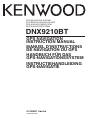 1
1
-
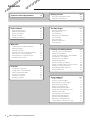 2
2
-
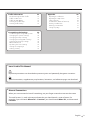 3
3
-
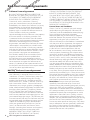 4
4
-
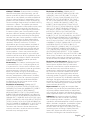 5
5
-
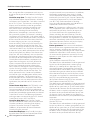 6
6
-
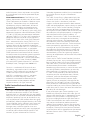 7
7
-
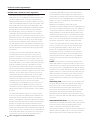 8
8
-
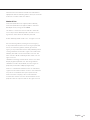 9
9
-
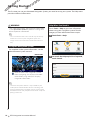 10
10
-
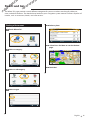 11
11
-
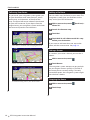 12
12
-
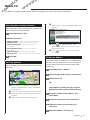 13
13
-
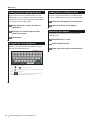 14
14
-
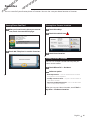 15
15
-
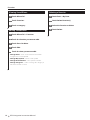 16
16
-
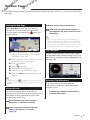 17
17
-
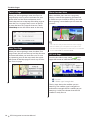 18
18
-
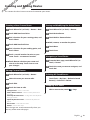 19
19
-
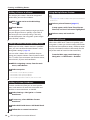 20
20
-
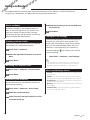 21
21
-
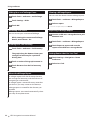 22
22
-
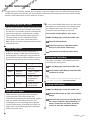 23
23
-
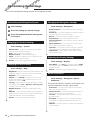 24
24
-
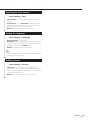 25
25
-
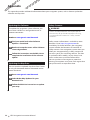 26
26
-
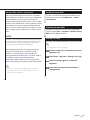 27
27
-
 28
28
-
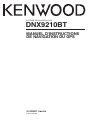 29
29
-
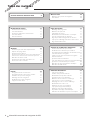 30
30
-
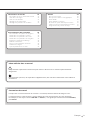 31
31
-
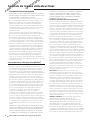 32
32
-
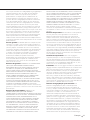 33
33
-
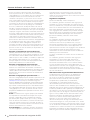 34
34
-
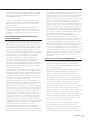 35
35
-
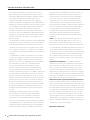 36
36
-
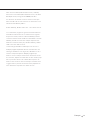 37
37
-
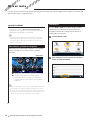 38
38
-
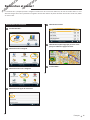 39
39
-
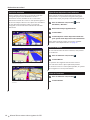 40
40
-
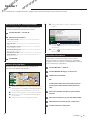 41
41
-
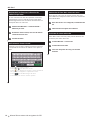 42
42
-
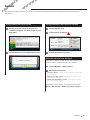 43
43
-
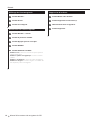 44
44
-
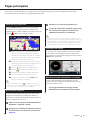 45
45
-
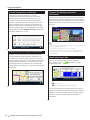 46
46
-
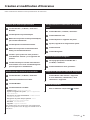 47
47
-
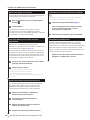 48
48
-
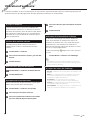 49
49
-
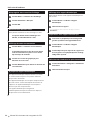 50
50
-
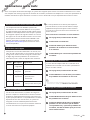 51
51
-
 52
52
-
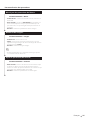 53
53
-
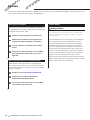 54
54
-
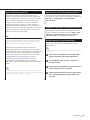 55
55
-
 56
56
-
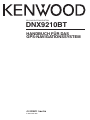 57
57
-
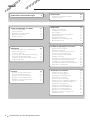 58
58
-
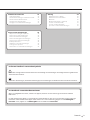 59
59
-
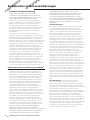 60
60
-
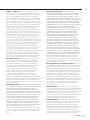 61
61
-
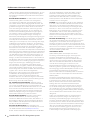 62
62
-
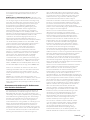 63
63
-
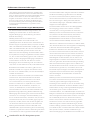 64
64
-
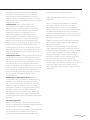 65
65
-
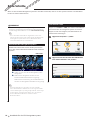 66
66
-
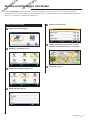 67
67
-
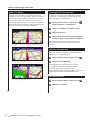 68
68
-
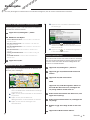 69
69
-
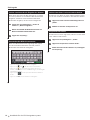 70
70
-
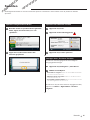 71
71
-
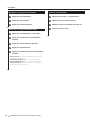 72
72
-
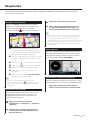 73
73
-
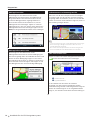 74
74
-
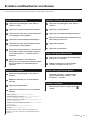 75
75
-
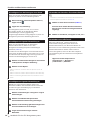 76
76
-
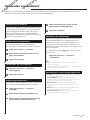 77
77
-
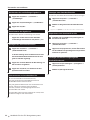 78
78
-
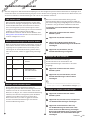 79
79
-
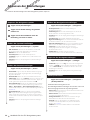 80
80
-
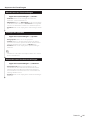 81
81
-
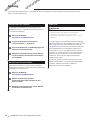 82
82
-
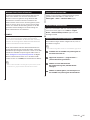 83
83
-
 84
84
-
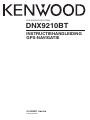 85
85
-
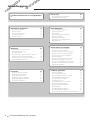 86
86
-
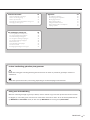 87
87
-
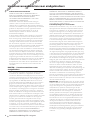 88
88
-
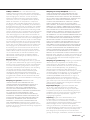 89
89
-
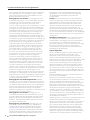 90
90
-
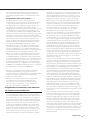 91
91
-
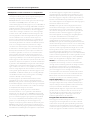 92
92
-
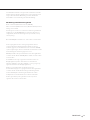 93
93
-
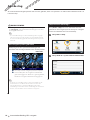 94
94
-
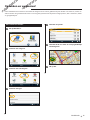 95
95
-
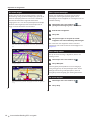 96
96
-
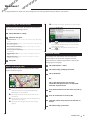 97
97
-
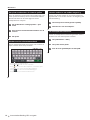 98
98
-
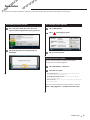 99
99
-
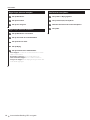 100
100
-
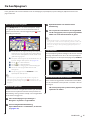 101
101
-
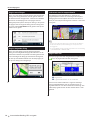 102
102
-
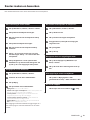 103
103
-
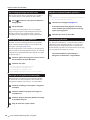 104
104
-
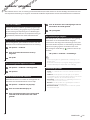 105
105
-
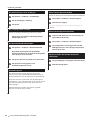 106
106
-
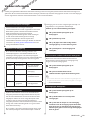 107
107
-
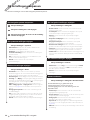 108
108
-
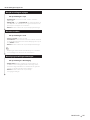 109
109
-
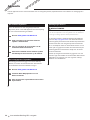 110
110
-
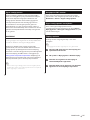 111
111
-
 112
112
Kenwood DNX 9210 BT Handleiding
- Categorie
- Navigators
- Type
- Handleiding
in andere talen
- English: Kenwood DNX 9210 BT User manual
- français: Kenwood DNX 9210 BT Manuel utilisateur
- Deutsch: Kenwood DNX 9210 BT Benutzerhandbuch
Gerelateerde papieren
Andere documenten
-
Garmin Nuvi 2497LMT Handleiding
-
Garmin Nüvi nüvi® 2757LM Handleiding
-
Garmin Camper 760 Handleiding
-
Garmin Map Pilot for Mercedes-Benz Handleiding
-
Garmin Map Pilot for Mercedes-Benz de handleiding
-
Volvo 2019 Late Handleiding
-
Garmin Map Pilot for Mercedes_Benz de handleiding
-
Takara Système de Navigation Snelstartgids
-
Garmin BMW nuvi 765 de handleiding
-
Garmin VIB 10 de handleiding